Page 1

Руководство пользователя
BL00830-K00
Перед началом работы
Первые шаги
Основные функции съемки и
показа кадров
RU
Благодарим вас за приобретение
данного изделия. В данном руководстве описывается, как пользоваться цифровой фотокамерой
FUJIFILM FinePix J250 или J210 и
прилагаемым программным обеспечением. Внимательно прочтите
и уясните содержание руководства, прежде чем начать работать с
фотокамерой.
Для получения информации о сопутствующих изделиях посетите
наш web-сайт по адресу http://www.fujifilm.com/products/index.html
Более подробно о съемке
Более подробно о просмотре
отснятых материалов
Видеофрагменты
Подключения
Меню
Технические заметки
Устранение неисправностей
Приложение
Page 2
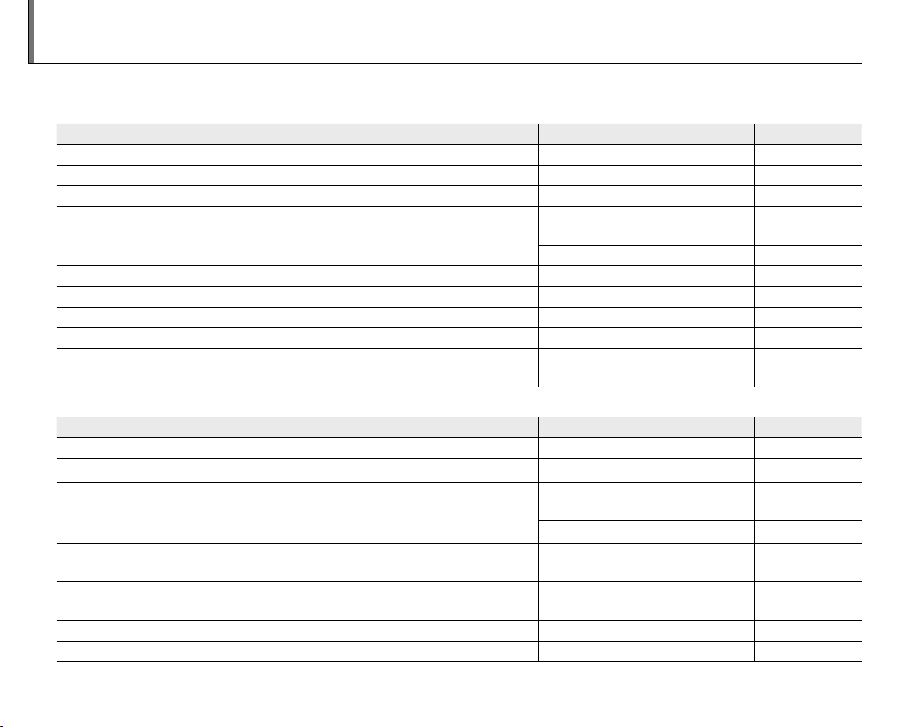
Вопросы и ответы по фотокамере
Настройки фотокамеры
Вопрос
Ключев ая фраза
Смотрите страницу
Фотографирование
Вопрос
Ключев ая фраза
Смотрите страницу
Найдите сведения в соответствии с задачей.
Настройки фотокамеры
Вопрос
Как настроить часы фотокамеры? Дата и время 13
Могу ли я в поездке настроить часы на местное время? Разница во времени 79
Как предотвратить автоматическое выключение монитора? Автоматическое выключение 78
Как сделать так, чтобы фотокамера не пищала и не щелкала?
Как называются части фотокамеры? Части фотокамеры 2
Что означают значки на мониторе? Монитор 3
Как использовать меню? Меню 57
Что означает мигающий значок или аварийное сообщение на мониторе? Сообщения и окна 89
Каков остаточный заряд аккумулятора?
Фотографирование
Вопрос
Сколько фотоснимков можно сделать? Емкость памяти 94
Существует ли какой-нибудь простой и быстрый способ фотосъемки?
Как избежать размытия кадров?
Как снимать хорошие портреты?
Может ли фотокамера автоматически выбирать параметры съемки
различных сюжетов?
Могу ли я выбрать свои собственные параметры для различных сюжетов? Программы 32
Есть ли простой способ изменения параметров съемки различных сюжетов?
Ключевая фраза
Громкость звуков во время
работы и при спуске затвора
Тихий режим 18
Уровень зарядки
аккумуляторной батареи
Ключевая фраза
Режим B
РЕЖ. СТАБИЛИЗАЦИИ
(FinePix J250)
ANTI-BLUR (FinePix J210) 33
Интеллектуальная функция
обнаружения лица
Режим M
Режим съемки 30
Смотрите страницу
Смотрите страницу
74
14
14
16
20
30
ii
Page 3
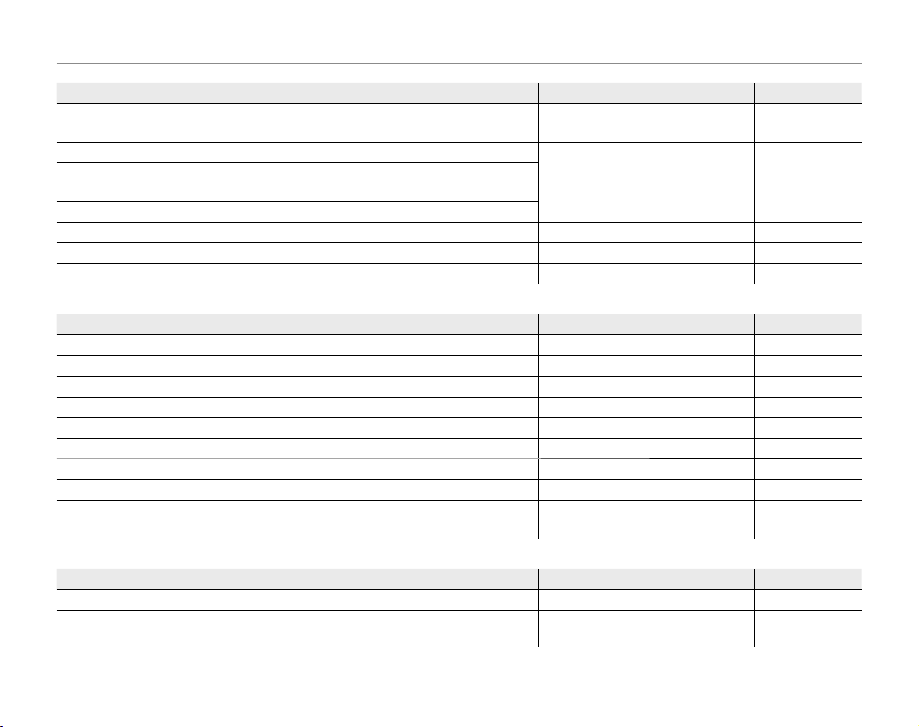
Вопросы и ответы по фотокамере
Вопрос
Ключев ая фраза
Смотрите страницу
Просмотр фотографий
Вопрос
Ключев ая фраза
Смотрите страницу
Обмен фотографиями
Вопрос
Ключев ая фраза
Смотрите страницу
Вопрос
Как снимать макро с близкого расстояния?
Как сделать так, чтобы не срабатывала вспышка?
Как сделать так, чтобы при съемке людей со вспышкой, не было эффекта
красных глаз?
Как “заполнить” тени при съемке против источника света?
Как сделать групповой портрет, на котором был бы сам фотограф? Режим автоспуска 28
Как снять кадр, чтобы объект съемки был смещен в сторону? Блокировка фокуса 23
Как снимать видео? Съемка видеофрагментов 40
Просмотр фотографий
Вопрос
Как просматривать фотографии? Покадровый просмотр 35
Как удалить текущее изображение?
Могу ли я выбрать для удаления другие изображения? Удаление фотографий 38
Можно ли при просмотре увеличивать картинку?
Как просмотреть много фотографий за один раз? Многокадровый просмотр 36
Как просмотреть все изображения, снятые в один день? Сортировка по дате 37
Можно ли защитить мои фотографии от случайного удаления? Защитить 68
Можно ли при просмотре фотографий скрыть значки на мониторе? Выбор формата отображения 35
Как просматривать фотографии на телевизоре?
Обмен фотографиями
Вопрос
Можно ли распечатать мои фотографии на домашнем принтере? Печать фотографий 44
Можно ли скопировать мои фотографии на компьютер?
Ключевая фраза
Съемка с близкого расстояния
(режим макросъемки)
Режим работы со вспышкой 26
Ключевая фраза
Кнопка b
Увеличение в режиме просмотра
Просмотр фотографий на
телевизоре
Ключевая фраза
Просмотр изображений на
компьютере
Смотрите страницу
Смотрите страницу
Смотрите страницу
25
19
36
43
50
iii
Page 4
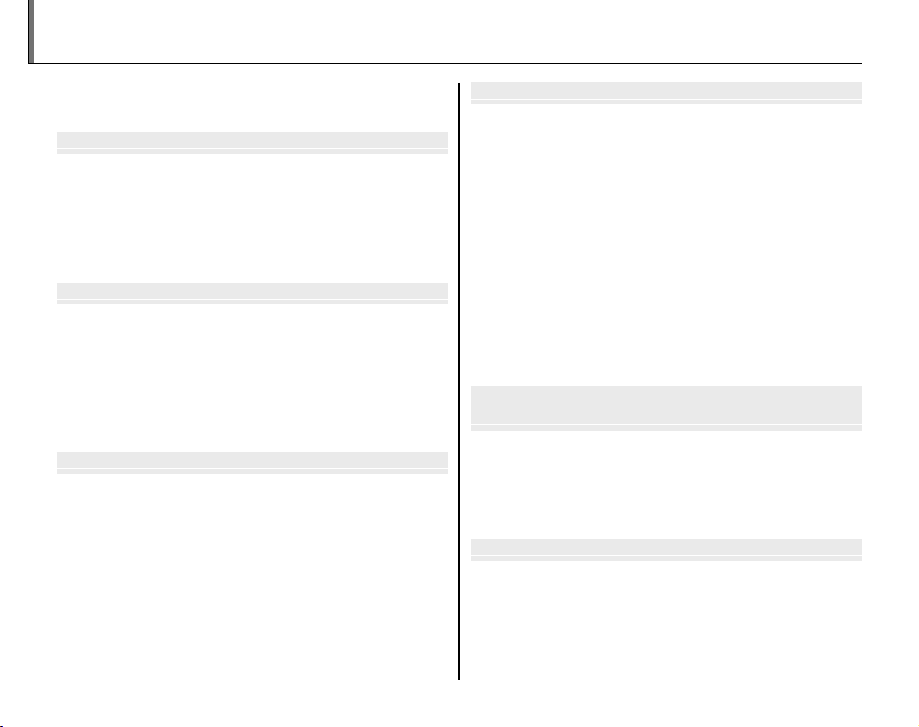
Перед началом работы
Первые шаги
Основные функции съемки и показа кадров
Более подробно о съемке
Более подробно о просмотре отснятых
материалов
Видеофрагменты
Содержание
Вопросы и ответы по фотокамере ...................................... ii
О данном руководстве .............................................................. vi
Перед началом работы
Введение ............................................................................................ 1
Символы и условные обозначения .....................................1
Прилагаемые аксессуары ........................................................1
Части фотокамеры ......................................................................2
Монитор ........................................................................................ 3
Диск переключения режимов ............................................4
Первые шаги
Зарядка батареи ............................................................................ 5
Установка батареи ........................................................................7
Установка карты памяти ...........................................................9
Включение и выключение фотокамеры ........................ 12
Режим съемки ..............................................................................12
Режим просмотра ......................................................................12
Основные установки .................................................................13
Основные функции съемки и показа кадров
Съёмка в режиме B (Авто) ...................................................14
Просмотр фотографий .............................................................19
Более подробно о съемке
Интеллектуальная функция определения лица и
устранение эффекта красных глаз ....................................20
Блокировка фокуса ....................................................................23
F Макросъемка (с близкого расстояния) .....................25
N Использование вспышки ...................................................26
h Использование автоспуска .............................................28
Режим съемки ...............................................................................30
B АВТО ...........................................................................................30
M РАСП. CЦЕНЫ.................................................................30
Y BABY ............................................................................................30
J ПОРТ. +КР. ГЛАЗ ....................................................................30
k ЦИФРОВОЙ ЗУМ ....................................................................31
C ПОРТРЕТ ....................................................................................31
H СЮЖЕТНЫЕ ПРОГРАММЫ ..............................................32
Более подробно о просмотре отснятых
материалов
Опции режима просмотра .....................................................35
Увеличение в режиме просмотра .....................................36
Многокадровый показ ............................................................36
Сортировка по дате ..................................................................37
A Удаление фотографий ........................................................38
Видеофрагменты
F Запись видео ...........................................................................40
a Просмотр видеофрагментов .........................................42
iv
Page 5
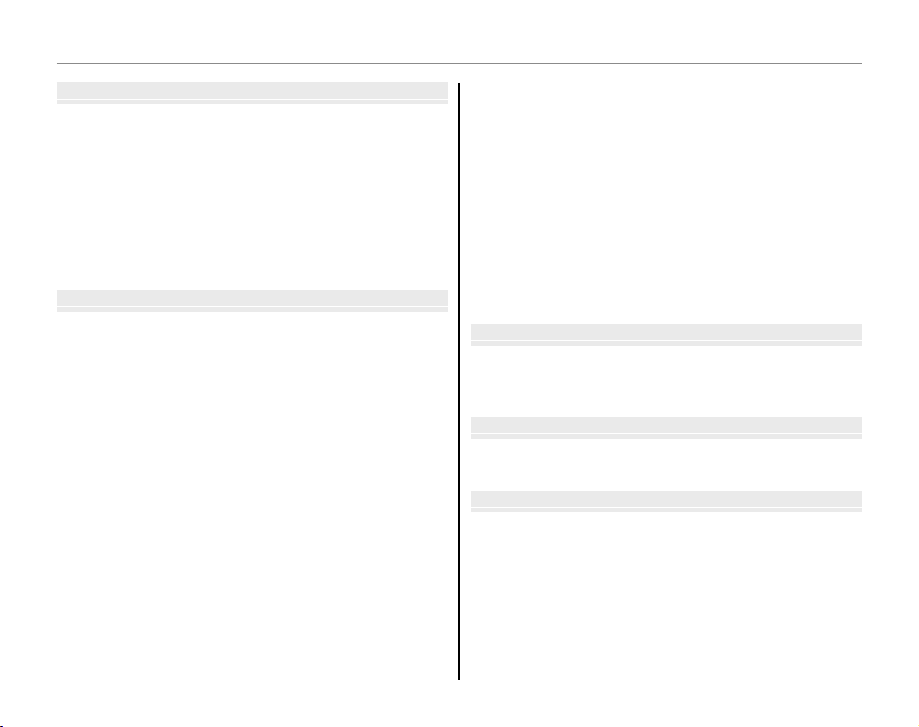
Содержание
Подключения
Меню
Технические заметки
Устранение неисправностей
Приложение
Подключения
Просмотр фотографий на телевизоре ............................43
Печать фотографий через USB ............................................44
Подключение фотокамеры ...................................................44
Печать выбранных фотографий .........................................44
Печать задания печати DPOF ...............................................45
Создание задания печати DPOF..........................................47
Просмотр изображений на компьютере .......................50
Установка FinePixViewer: ........................................................50
Подключение фотокамеры ...................................................55
Меню
Меню съемки .................................................................................57
Использование меню съемки ..............................................57
Опции меню съемки .................................................................58
N ЧУВСТВ-ТЬ ISO .....................................................................59
O КАЧЕСТВО .............................................................................60
V ЭКСПОКОРРЕКЦИЯ ............................................................61
C ЭКСПОЗАМЕР .......................................................................62
D БАЛАНС БЕЛОГО ................................................................62
R СЕРИЙНАЯ СЪЕМКА ..........................................................63
Меню просмотра .........................................................................64
Использование меню просмотра ......................................64
Опции меню просмотра .........................................................65
B УДАЛ.ЭФ.КРАСН.ГЛАЗ ......................................................66
I СЛАЙД ШОУ ..........................................................................67
D ЗАЩИТИТЬ ............................................................................68
E КОПИРОВАТЬ .......................................................................69
C ПОВОРОТ КАДРА ................................................................71
G КАДРИРОВАНИЕ .................................................................72
Меню установки параметров ...............................................73
Использование меню ...............................................................73
Опции меню установки параметров ................................74
A ОТОБР. ИЗОБ. .......................................................................75
B НОМЕР КАДРА ....................................................................76
D ЦИФРОВОЙ ЗУМ ................................................................77
U ЭКОН. РЕЖИМ .....................................................................77
I ГРОМК. ВОСП. .....................................................................77
J ЯРКОСТЬ LCD ......................................................................77
K ФОРМАТ-ВАТЬ .....................................................................78
M АВТО ВЫКЛ. ..........................................................................78
N РАЗН. ЧАСОВ .......................................................................79
Технические заметки
Дополнительные аксессуары ..............................................80
Аксессуары от FUJIFILM ...........................................................81
Уход за фотокамерой ................................................................82
Устранение неисправностей
Устранение неполадок .............................................................83
Предупреждающие сообщения и окна ..........................89
Приложение
Словарь терминов ......................................................................93
Объем внутренней памяти/карты памяти ...................94
Технические характеристики ..............................................95
Глобальная сеть обслуживания цифровых
фотокамер FUJIFILM ............................................................... 100
v
Page 6
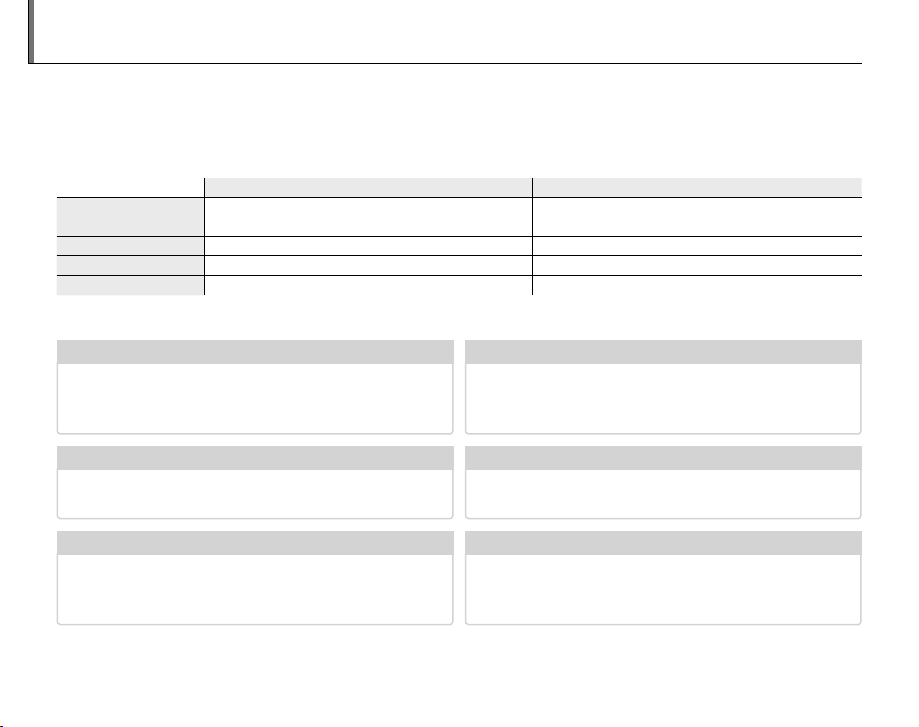
О данном руководстве
FinePix J250
FinePix J210
РЕЖ.СТАБИЛИЗАЦ ИИ
(стр. 16)
ANTI-BLUR (стр. 33)
Монитор (ст р. 96)
Сцены (SP; ст р. 32)
✔✔ Ограничения при использовании фотокамеры
✔✔ Словарь терминов
......................................
стр. 93
✔✔ Предупреждающие сообщения и окна
........
стр. 89
✔✔ Устранение неполадок
...............................
стр. 83
✔✔ Оглавление
..................................................
стр. iv
✔✔ Вопросы и ответы по фотокамере
.............
стр. ii
Данное руководство предназначено для следующих фотокамер FinePix: J250 и J210. За исключением небольших различий, которые перечислены в приведенной ниже таблице, все операции
идентичны. Помните, что если не указано иное, иллюстрации в этом руководстве относятся к
модели J250.
FinePix J250
РЕЖ.СТАБИЛИЗАЦИИ
(стр. 16)
ANTI-BLUR (стр. 33) —
Монитор (ст р. 96) 3,0-дюймовый 2,7-дюймовый
Сцены (SP; ст р. 32)
I M N O H D S R P Q V U T W I E M N O H D S R P Q V U T W
✔
Чтобы найти сведения по тем или иным темам, обратитесь к приведенным ниже ссылкам.
Вопросы и ответы по фотокамере
Вы знаете, что хотите сделать, но не знаете, как
называется? Найдите ответ в разделе “Вопросы и
ответы по фотокамере A.”
.............
стр. ii
Оглавление
“Оглавление” дает общее представление о содержимом руководства. Здесь перечислены основные операции с фотокамерой.
..................................................
FinePix J210
—
✔
стр. iv
Устранение неполадок
С вашей камерой какая-то проблема? Найдите
ответ здесь.
Словарь терминов
Здесь можно узнать, что значат те или иные технические термины.
...............................
......................................
vi
стр. 83
стр. 93
Предупреждающие сообщения и окна
Узнайте, что означает мигающий значок или аварийное сообщение на мониторе.
Ограничения при использовании фотокамеры
Обратитесь к прилагаемому документу, чтобы узнать,
какие ограничения накладываются на использование функций в каждом из режимов съемки.
........
стр. 89
Page 7
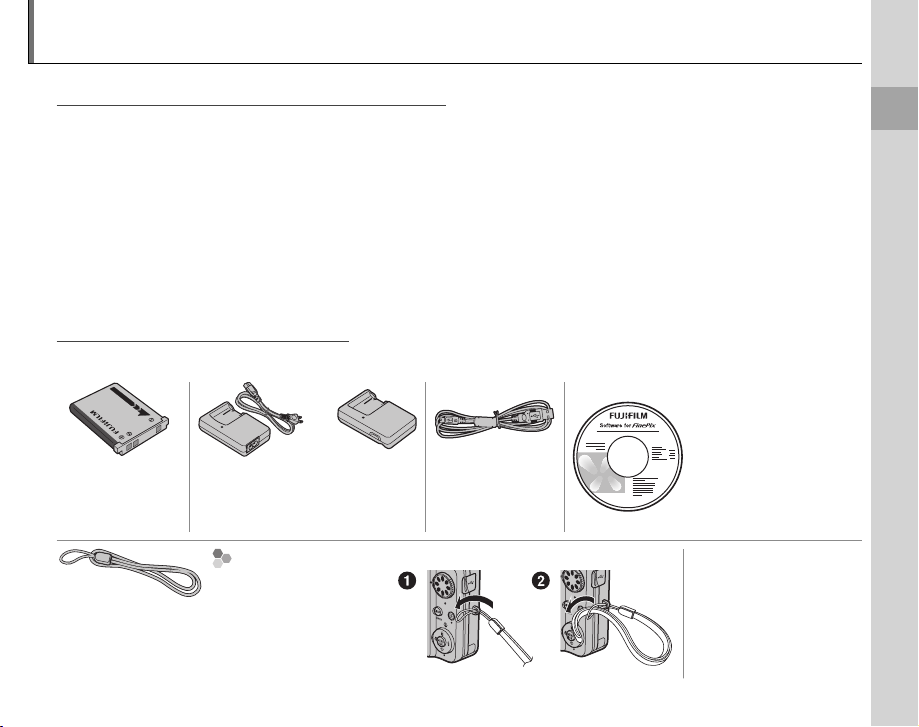
Введение
Символы и условные обозначения
Прилагаемые аксессуары
Символы и условные обозначения
В данном руководстве используются следующие символы:
3 Меры предосторожности: Эти сведения необходимо прочесть перед использованием фотокамеры
для обеспечения правильной работы.
1 Примечание: На это нужно обратить внимание при использовании фотокамеры.
2 Рекомендация: Дополнительная информация, которая может быть полезна при использовании
фотокамеры.
Пункты меню и другой текст на дисплее фотокамеры отображаются жирным шрифтом.
На иллюстрациях в данном руководстве вид дисплея может быть для ясности упрощен.
Прилагаемые аксессуары
В комплект фотокамеры входят следующие принадлежности:
Диск с программой
FinePix (ВАЖНО:
прежде чем открыть,
прочтите лицензионное соглашение на
последней странице
данного руководства)
пользователя
(в некоторых странах
и регионах может
поставляться на
компакт-диске)
Аккумуляторная
батарея NP-45
Ремешок
или
Зарядное устройство
BC-45A (с кабелем питания
или встроенной вилкой)
Присоединение ремешка Руководство
Присоедините
ремешок, как показано
на рисунке.
Кабель USB
Перед началом работы
1
Page 8
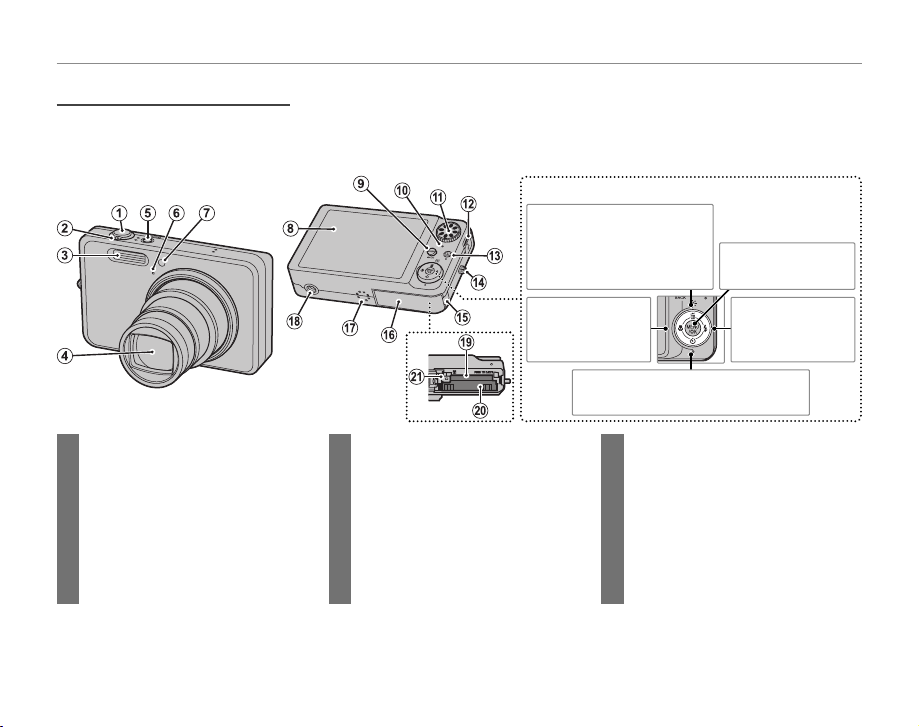
Введение
Части фотокамеры
Части фотокамеры
Для получения более подробной информации перейдите на страницу, указанную справа от
наименования каждой части.
Селекторная кнопка
Курсо р вверх
Кнопка m (яркость дисплея)
(смотрите ниже)
Кнопка b (удаление) (стр. 19)
Кнопка MENU/OK
(стр. 13)
1 Кнопка затвора ........................................ 17
2 Управление зумом ................................15
3 Вспышка ........................................................26
4 Объектив со шторкой .........................12
5 Кнопка G .......................................12
6 Микрофон ...................................................40
7 Индикатор автоспуска .......................29
8 Монитор ......................................................... 3
Курсо р влево
Кнопка F (макросъёмка) (стр. 25)
9 Кнопка DISP (дисплей)/BACK ... 16, 35
10 Световой индикатор ...........................18
11 Диск переключения режимов ....... 4
12 Разъём для кабеля USB ..............44, 55
Разъём для кабеля аудио/видео
13 Кнопка a (просмотр) ........................35
14 Отверстие для ремешка ..................... 1
......43
Курсо р вниз
Кнопка h (автоспуск) (стр. 28)
15 Крышка кабеля адаптера
постоянного тока ..................................81
16
Крышка аккумуляторного отсека
17 Динамик ........................................................42
18 Гнездо для штатива
19 Гнездо карты памяти............................10
20 Отсек аккумулятора ............................... 7
21 Фиксатор отсека батареи ..................7
Курсо р вправо
Кнопка N (вспышка) (стр. 26)
2 Рекомендация: Яркость монитора
Кратковременное нажатие кнопки m увеличивает яркость дисплея, что облегчает работу с ним при ярком
свете. Обычная яркость дисплея восстанавливается, когда делается снимок.
2
...... 7
Page 9
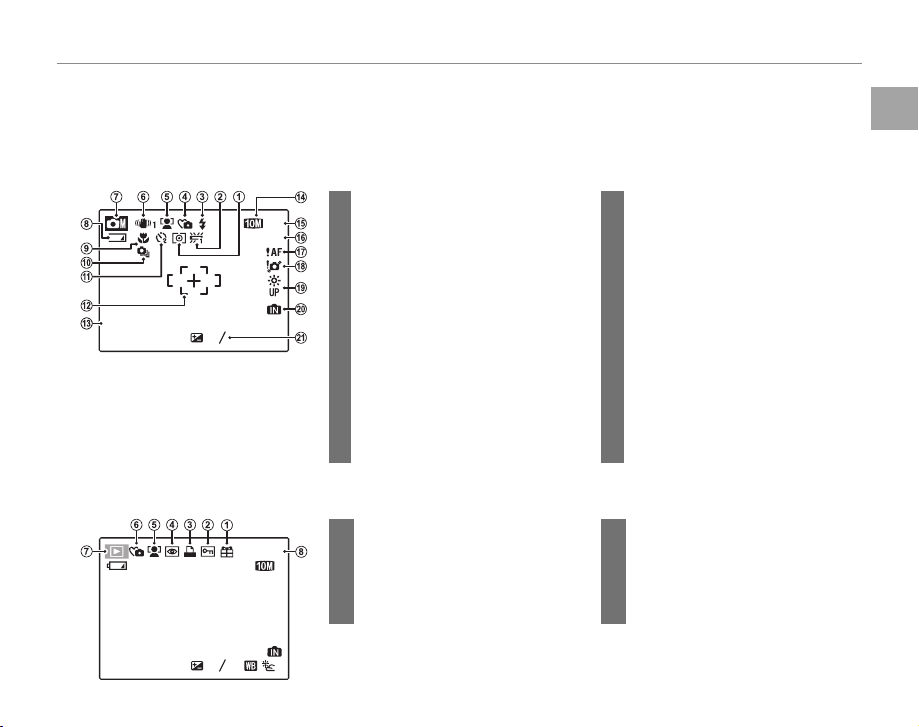
Монитор
Монитор
■■ Съемка
10:00
ДП
2
3
-
1
ISO
100
N
9
250
F
3.3
12/ 31/2050
■■ Просмотр снимков
ISO
100
100-0001
250
F
3.3
2
3
-
1
N
10:00
ДП
12/ 31/2050
В режимах съемки и просмотра снимков на дисплее могут отображаться следующие индикаторы:
Отображение тех или иных индикаторов зависит от настроек фотокамеры.
Съемка
11 Индикатор автоспуска .......................28
12 Рамка фокусировки ..............................17
13 Дата и время ..............................................13
14 Качество .......................................................60
15 Число оставшихся кадров ..............94
16 Чувствительность..................................59
17 Предупреждение системы
фокусировк и .............................................17
18
Предупреждение о размытости
19 Индикатор яркости монитора .......2
20 Индикатор внутренней памяти * ... 9
21 Коррекция экспозиции .....................61
5
Индикатор интеллектуальной
функции обнаружения лица
6 Тихий режим ..............................................18
7 Индикатор режима просмотра ...35
8 Номер кадра ..............................................76
12/ 31/205012/ 31/2050
250
10:00
F
3.3
* a: Указывает на отсутствие
карты памяти. Изображения будут
сохраняться во внутреннюю
память фотокамеры (стр. 9).
Просмотр снимков
10:00
F
3.3
12/ 31/205012/ 31/2050
250
1 Экспозамер.................................................62
ISO
N
100
2 Баланс белого...........................................62
9
3 Режим работы со вспышкой ..........26
4 Тихий режим ..............................................18
5 Индикатор интеллектуальной
функции обнаружения лица.........20
ДП
2
-
1
3
*
6 Режим СТАБИЛИЗАЦИИ .....................16
7 Режим съемки ..........................................30
8 Уровень зарядки аккумуляторной
батареи .......................................................... 14
9 Режим съёмки с близкого
расстояния (макросъемки) ............25
10 Режим серийной съемки .................63
1 Открытка ......................................................35
100-0001
ISO
100
2 Защищённое изображение ............68
N
3 Индикатор печати DPOF ...................47
4 Индикатор функции устранения
эффекта красных глаз .........................66
ДП
2
-
1
3
Введение
Перед началом работы
......26
...20, 66
3
Page 10
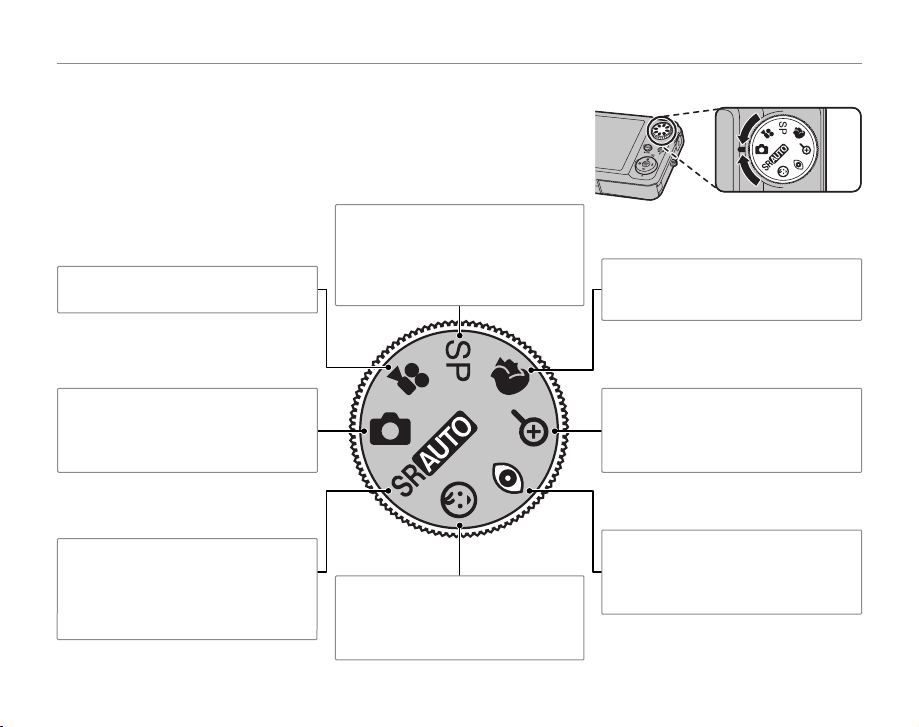
Диск переключения режимов
Диск переключения режимов
Для выбора режима съёмки совместите значок нужного режима
со меткой рядом с диском переключения режимов.
H (СЮЖЕТНЫЕ ПРОГРАММЫ): Выбе-
рите программу, подходящую для
объекта или условий съёмки и
F (ВИДЕО): Записывает видеофраг-
менты со звуком (стр. 40).
позвольте фотокамере сделать остальное (стр. 32).
Введение
C (ПОРТРЕТ): используйте для порт-
ретов с естественными телесными
тонами (стр. 31).
B (АВТО): Простой режим “наведи и
сними” рекомендуется для тех, кто
впервые пользуется цифровой фотокамерой (стр. 30).
M (РАСП. СЦЕНЫ): Режим “наве-
ди и сними”, в котором фотокамера
автоматически выбирает параметры
съемки в соответствии с сюжетом
(стр. 30).
4
Y (BABY): Выберите для съемки де-
тских портретов с естественными
телесными тонами. Вспышка отключается автоматически (стр. 30).
k (ЦИФРОВОЙ ЗУМ): уве личивает изоб-
ражение так, что малые или удаленные объект заполняют весь кадр
(стр. 31).
J (ПОРТ. +КР. ГЛАЗ): Ус траняет эффект
красных глаз на портретах, снятых
со вспышкой при слабом освещении
(стр. 30).
Page 11
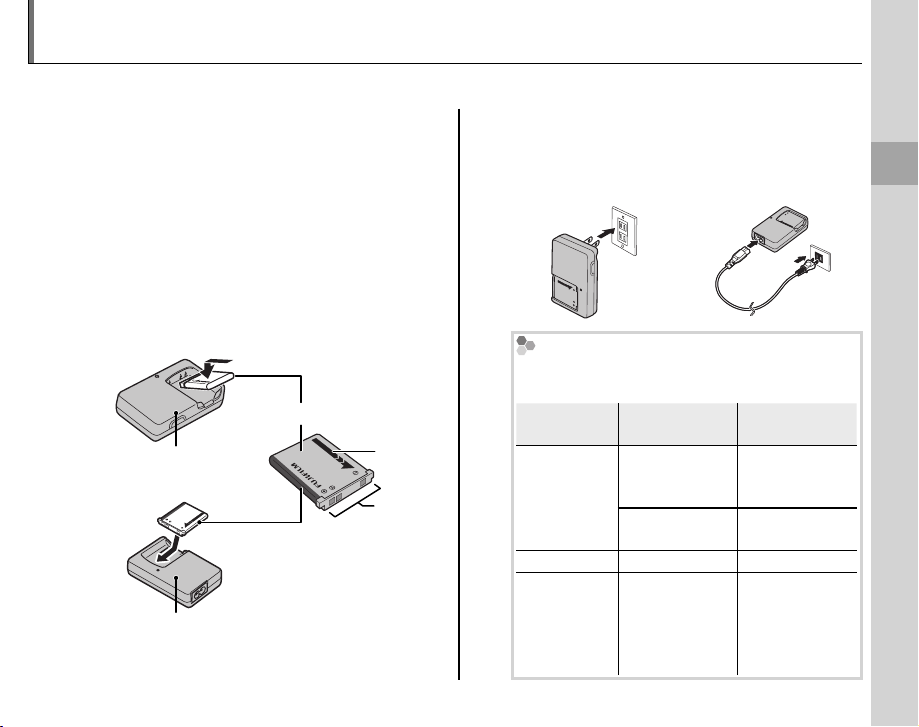
Зарядка батареи
Индикатор
зарядки
Состоян ие
батареи
Действие
Фотокамера поставляется с разряженной батареей. Зарядите батарею перед началом работы.
Установите батарею в зарядном уст-
1
ройстве.
Вставьте батарею во входящее в комплект
зарядное устройство, как показано на иллюстрации, соблюдая полярность. Зарядное устройство бывает двух типов в зависимости от страны или региона продажи:
со встроенной вилкой, которая вставляется непосредственно в розетку (А), и с кабелем питания (В).
аккумуляторная батарея
зарядное устройство
(Тип A)
зарядное устройство
(Тип B)
Стрелка
Контакты
Подключите зарядное устройство к розетке.
2
Подключите зарядное устройство к розетке. Загорится индикатор зарядки.
Тип A Тип B
Индикатор зарядки
Индикатор зарядки показывает статус процесса зарядки батареи:
Индикатор
зарядки
Выключено
Включено Идет зарядка. —
Мигает
Состояние
батареи
Батарея не встав-
лена в зарядное
устройство.
Батарея полностью заряжена.
Батарея неис-
правна.
Вставьте бата-
Извлеките
Отсоедините зарядное устройс-
тво от электро-
сети и извлеките
Действие
рею.
батарею.
батарею.
Первые шаги
5
Page 12
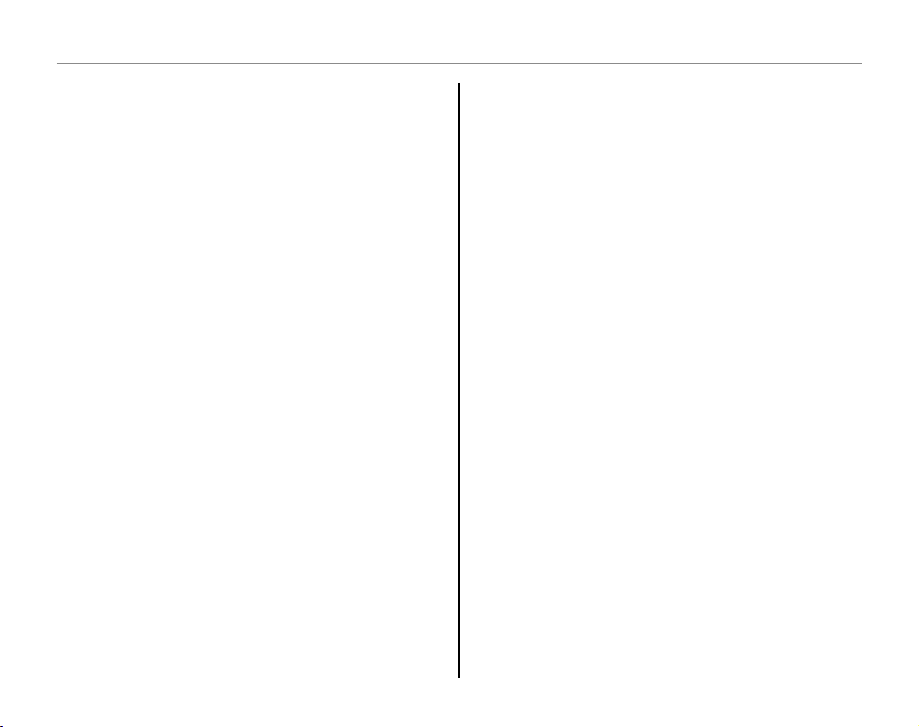
Зарядка батареи
Зарядите батарею.
3
Зарядка завершена, когда отключается
красный индикатор зарядки.
6
3 Меры предосторожности: Уход за аккумуляторной
батареей
•
Не наклеивайте наклейки и другие предметы на батарею. Невыполнение данного требования может привести к невозможности извлечения батареи из фотокамеры.
•
Не замыкайте накоротко контакты батареи. Это может
привести к перегреву батареи.
•
Используйте только перезаряжаемые аккумуляторные
батареи. Невыполнение данного требования может
привести к выходу устройства из строя.
•
Не снимайте этикетку с батареи и не пытайтесь снять
внешний корпус.
•
Батарея постепенно разряжается во время простоя.
Заряжайте батарею за один-два дня до начала работы.
•
Ознакомьтесь с дополнительными мерами предосторожности, которые приводятся в документации к батарее.
3 Меры предосторожности: Использование зарядного
устройс тва для аккумуляторной батареи
•
Отсоединяйте зарядное устройство от электросети,
когда оно не используется.
•
Удаляйте загрязнения с контактов батареи мягкой сухой тканью. Невыполнение данного требования может сделать зарядку батареи невозможной.
•
Время зарядки увеличивается при низких температурах.
Page 13
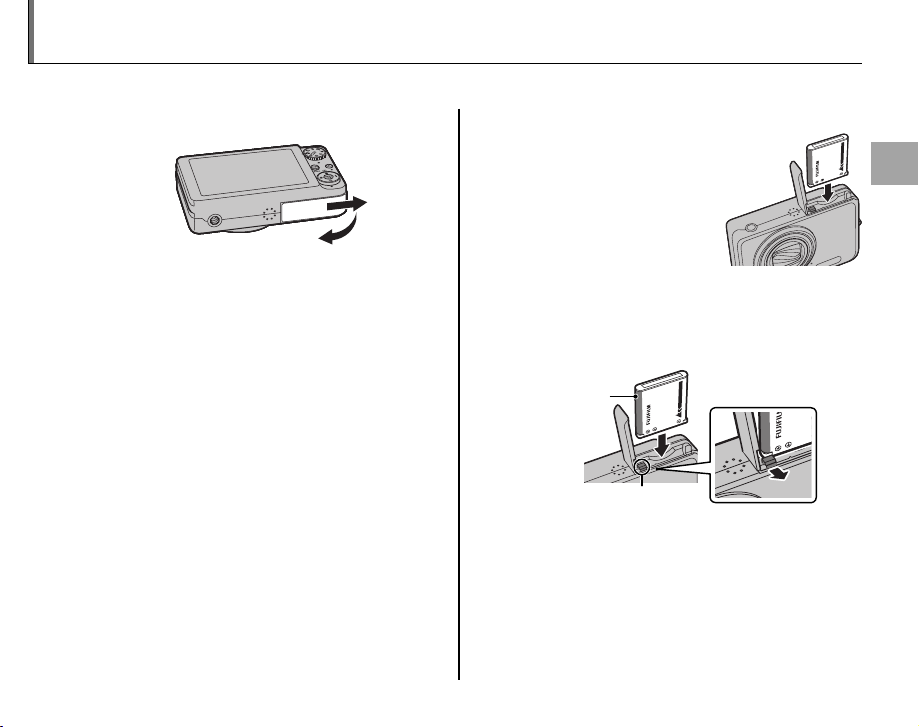
Установка батареи
После зарядки батареи вставьте её в фотокамеру согласно следующей инструкции.
Откройте крышку отсека батареи.
1
1 Примечание
Перед тем, как открыть крышку отсека батареи,
убедитесь, что фотокамера отключена.
3 Меры предосторожности
• Не открывайте крышку отсека батареи при
включенной фотокамере. Невыполнение
данного требования может привести к повреждению файлов изображений на карте памяти.
• Не прилагайте чрезмерных усилий при обращении с крышкой отсека батареи.
Вставьте батарею.
2
Установите на батарею
на место контактами
вперед, совместив оранжевую полоску с оранжевой защелкой батарейного отсека. Удерживая
в нажатом положении
защелку, вставьте батарею в фотокамеру,
как показано на иллюстрации. Убедитесь,
что батарея надежно зафиксирована.
Оранжевая
полоска
Фиксатор отсека
батареи
3 Меры предосторожности
Установите батарею, соблюдая полярность. Н
прилагайте силу при установке батареи и
НЕ пытайтесь вставить её наоборот или
обратной стороной. Фотокамера не будет
работать, если батарея вставлена обратной
стороной или нижней стороной вверх.
Первые шаги
Е
7
Page 14
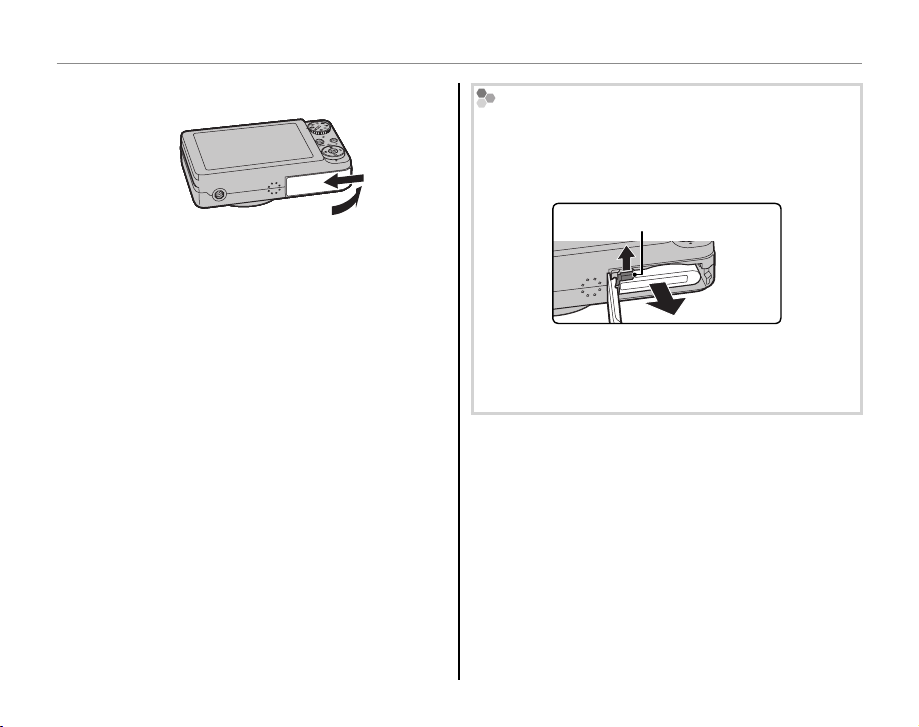
Установка батареи
Закройте крышку отсека батареи.
3
Извлечение батареи
После выключения фотокамеры откройте крышку
отсека батареи, прижмите фиксатор отсека батареи вверх и извлеките батарею, как показано на
рисунке.
Фиксатор отсека батареи
3 Меры предосторожности
Выключайте фотокамеру перед извлечением батареи.
2 Рекомендация: Использование адаптера сети пере-
менного тока
Камера может получат ь питание от дополнительного
адаптера сети переменного тока через соединитель
постоянного тока (приобретаются отдельно, стр. 81).
8
Page 15
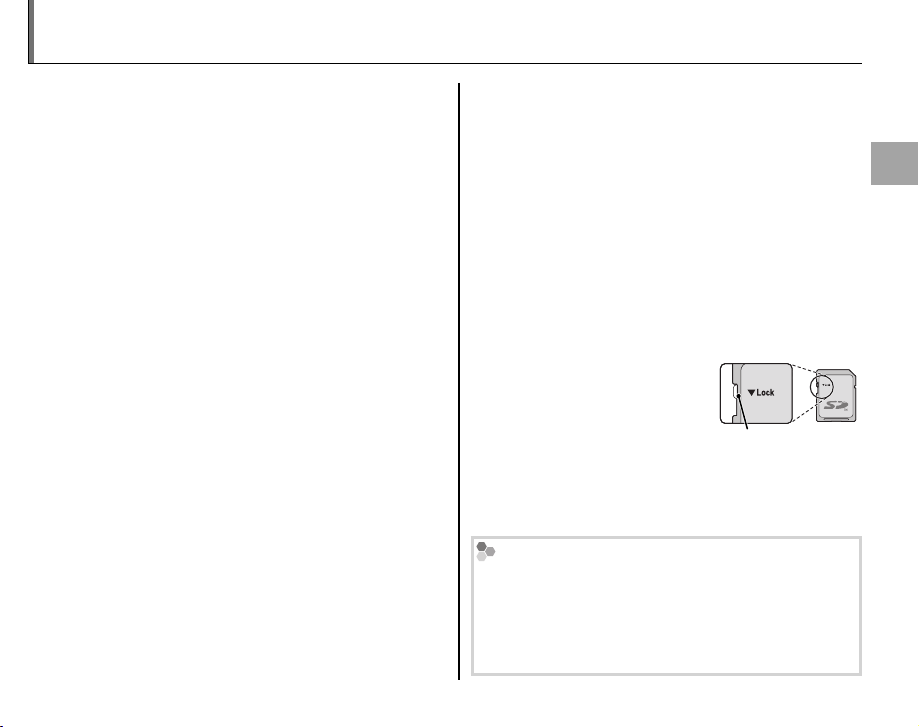
Установка карты памяти
■■ Совместимые карты памяти
Бегунок защиты
от записи
Бегунок защиты
от записи
Хотя фотокамера может сохранять изображения
во внутренней памяти, можно использовать
карты памяти SD (продаются отдельно) для
сохранения дополнительных изображений.
Когда отсутствует карта памяти, на дисплее отображается a, и для записи и просмотра фотогра-
фий используется внутренняя память. Имейте
в виду, что из-за поломки фотокамеры внутренняя память может быть повреждена, поэтому
фотографии с внутренней памяти необходимо
периодически переносить на жесткий диск
компьютера или съемное устройство, например, CD или DVD диск. Фотографии из внутренней памяти также можно скопировать на карту
памяти (смотрите страницу 69). Чтобы не переполнять внутреннюю память, не забывайте
удалять фотографии, если они уже не нужны.
Когда вставлена карта памяти, как описано ниже,
эта карта будет использоваться для записи и
просмотра снимков.
Совместимые карты памяти
Для использования в фотокамере подходят
карты памяти SanDisk SD и SDHC. Полный список подходящих карт памяти можно посмотреть на сайте http://www.fujifilm.com/products/
digital_cameras/index.html. Работа фотокамеры
с другими картами памяти не гарантируется.
Фотокамеру нельзя использовать с мультимедийными картами MultiMedia Card (MMC) или
картами xD-Picture Cards.
3 Меры предосторожности
Карты памяти SD могут блокироваться, что делает невозможным форматирование карт или
запись и удаление изображений. Перед установкой карты
памяти в фотокамеру, переместите бегунок защиты от записи в положение снятия
блокировки.
Карты памяти
Изображения могут сохраняться во внутренней
памяти фотокамеры или на дополнительных картах памяти SD и SDHC. Далее в этом руководстве
карты памяти SD и SDHC будут обозначаться как
“карты памяти”.
Бегунок защиты
Бегунок защиты
от записи
от записи
Первые шаги
9
Page 16
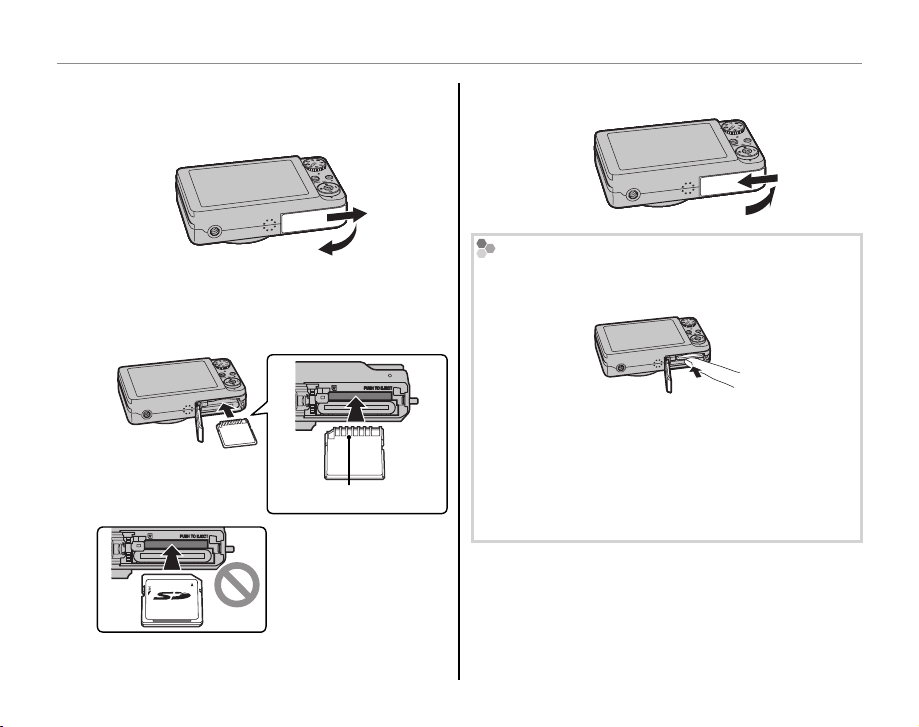
Установка карты памяти
■■ Установка карты памяти
Установка карты памяти
Откройте крышку отсека батареи.
1
Вставьте карту памяти.
2
Удерживая карту памяти, как показано
ниже, вставьте её до конца.
Позолоченные контакты
Следите за тем, чтобы
карта была ориентирована правильно; не
вставляйте ее под углом или с усилием.
Закройте крышку отсека батареи.
3
Извлечение карты пам яти
Выключите камеру и медленно нажмите на карту.
Теперь ее можно вынуть рукой.
3 Меры предосторожности
• Карта памяти может вылететь из отверстия, если
вы сразу уберете палец после нажатия.
• Карты памяти могут быть теплыми после извлечения их из фотокамеры. Это нормальное явление, не означающее неисправности.
10
Page 17
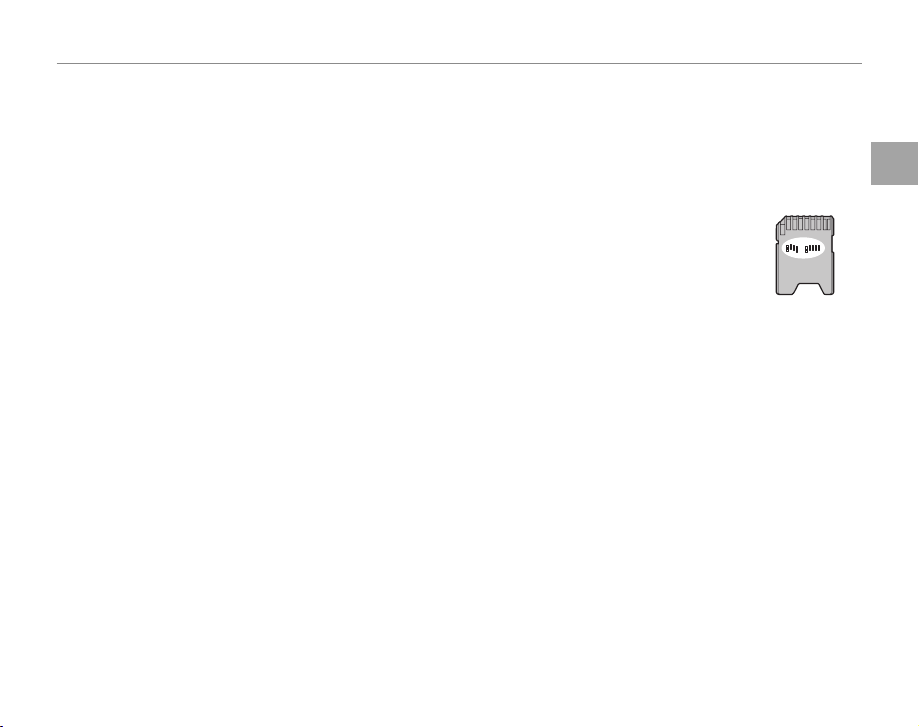
Установка карты памяти
3 Меры предосторожности
• Перед использованием карт памяти SD их необходимо форматировать, а также повторно форматировать
все карты памяти после использования их на компьютере или другом устройстве. Для получения информации о форматировании карт памяти смотрите страницу 78.
• Карты памяти имеют небольшие размеры, и их можно случайно проглотить; держите их подальше от детей. Если ребенок проглотил карту памяти, немедленно вызовите врача.
• Не используйте переходники мини-SD или микро-SD, открывающие тыльную сторону
карты памяти. Несоблюдение этой меры предосторожности может привести к повреждению или поломке. Переходники с размерами большими или меньшими стандартных
для карты памяти SD могут не извлекаться нормально; если карта памяти не извлекается,
отнесите фотокамеру авторизированному сервисному представителю. Не вынимайте
карту памяти с силой.
• Не выключайте питание фотокамеры и не вынимайте карту памяти во время процесса форматирования
карты или процесса передачи или удаления данных с карты. Несоблюдение этой меры предосторожности может повредить карту памяти.
• Не наклеивайте наклейки на карты памяти. Отклеивание этикетки может повредить карту памяти.
• Съёмка видеофрагментов может прерываться с некоторыми типами карт памяти.
• Данные во внутренней памяти могут быть удалены или повреждены во время ремонта фотокамеры. Пожалуйста, имейте в виду, что лицо, производящее ремонт фотокамеры, может увидеть фотографии во
внутренней памяти.
• При форматировании карты памяти или внутренней памяти создается папка, в которой сохраняются фотографии. Не переименовывайте и не удаляйте эту папку и не используйте компьютер или другое устройство для удаления или изменения имени файлов изображений. Всегда пользуйтесь фотокамерой
для удаления фотографий с карт памяти и внутренней памяти; перед редактированием или изменением
имени файлов скопируйте их на компьютер и редактируйте и переименовывайте копии, а не оригиналы.
Первые шаги
11
Page 18
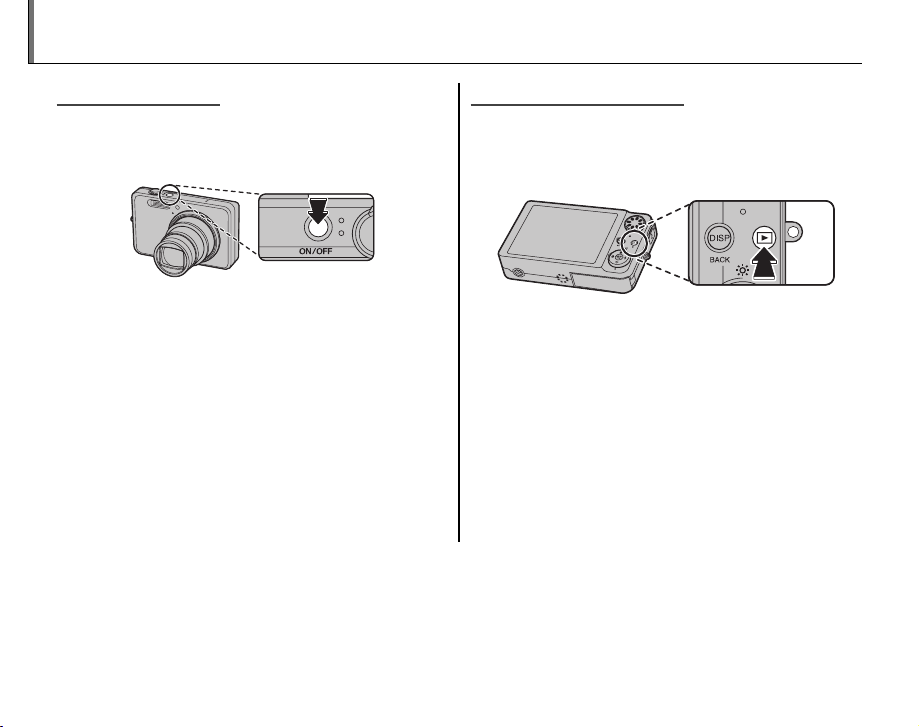
Включение и выключение фотокамеры
Режим съемки
Режим просмотра
Режим съемки
Нажмите кнопку G, чтобы включить фото-
камеру. Выдвинется объектив, откроется шторка объектива.
Режим просмотра
Чтобы включить фотокамеру и начать просмотр нажмите на кнопку a приблизительно
в течение одной секунды.
Снова нажмите кнопку G, чтобы выклю-
чить фотокамеру.
2 Рекоменд ация: Переключение в режим просмотра
Нажмите кнопку
половину нажмите кнопку затвора, чтобы возвратиться в режим съемки.
3 Меры предосторожности
• Отпечатки пальцев или другие загрязнения на
объективе влияют на качество фотографий. Содержите объектив в чистоте.
• Нажатие на кнопку G не приводит к полному
отключению питания от фотокамеры.
2 Рекомендация: Автоматическое выключение
Дисплей потускнеет с целью экономии энергии, если в режиме съёмки в течение некоторого времени не будет
произведено никакой операции. Полную яркость дисплея можно восстановить, задействовав любой элемент управления фотокамеры. Фотокамера выключится автоматически, если в течение времени, установленного в меню
АВТО ВЫКЛ., не будет произведена никакая операция (смотрите страницу 78). Чтобы снова включить питание
нажмите на кнопку G или кнопку a в течение одной секунды.
a, чтобы включить просмотр. На-
Снова нажмите кнопку a, чтобы выключить
фотокамеру.
2 Рекоменд ация: Переключение в режим съемки
Нажмите кнопку затвора, чтобы выйти в режим
съемки. Нажмите кнопку a для возврата в режим
просмотра.
12
Page 19
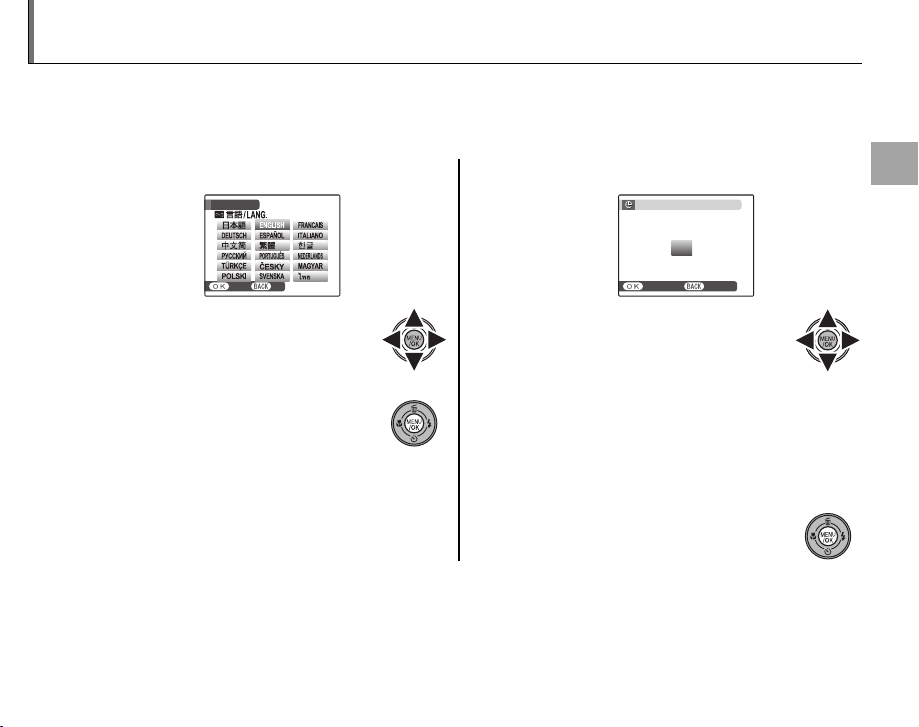
Основные установки
Когда фотокамера включается в первый раз, на дисплее появляется окно выбора языка. Задайте
начальные установки фотокамеры, как описано ниже (чтобы получить информацию об изменении
установки часов и языка, смотрите страницу 74).
Выберите язык.
1
1.1
Нажимайте селекторную кнопку вверх, вниз, влево или вправо для выбора языка.
START MENU
SET NO
Установите дату и время.
2
ДАТА / ВРЕМЯ НЕ ВЫСТАВЛЕНО
ГГ. MM. ДД
ВЫБРАТЬ ОТМЕНА
2.1
Нажимайте селекторную кнопку вверх, вниз, влево или вправо для выбора года, месяца,
2011
2010
2009
2008
2007
1. 1 12
:
00
ДП
дня, часа или минуты и нажимайте вверх
1.2 Нажмите кнопку MENU/OK.
или вниз, чтобы их изменить. Чтобы изменить порядок отображения года, месяца и дня, выделите формат даты и нажмите селекторную кнопку вверх или вниз.
2.2 Нажмите кнопку MENU/OK.
2 Рекомендация: Часы фотокамеры
Если батарея вынимается на длительный период времени, установки часов фотокамеры будут сброшены, и
при включении фотокамеры на дисплее появится окно выбора языка. Если батарея остается в фотокамере
в течение приблизительно двух часов, то батарею можно вынуть приблизительно на 24 часа без сброса
установки часов или языка.
Первые шаги
13
Page 20
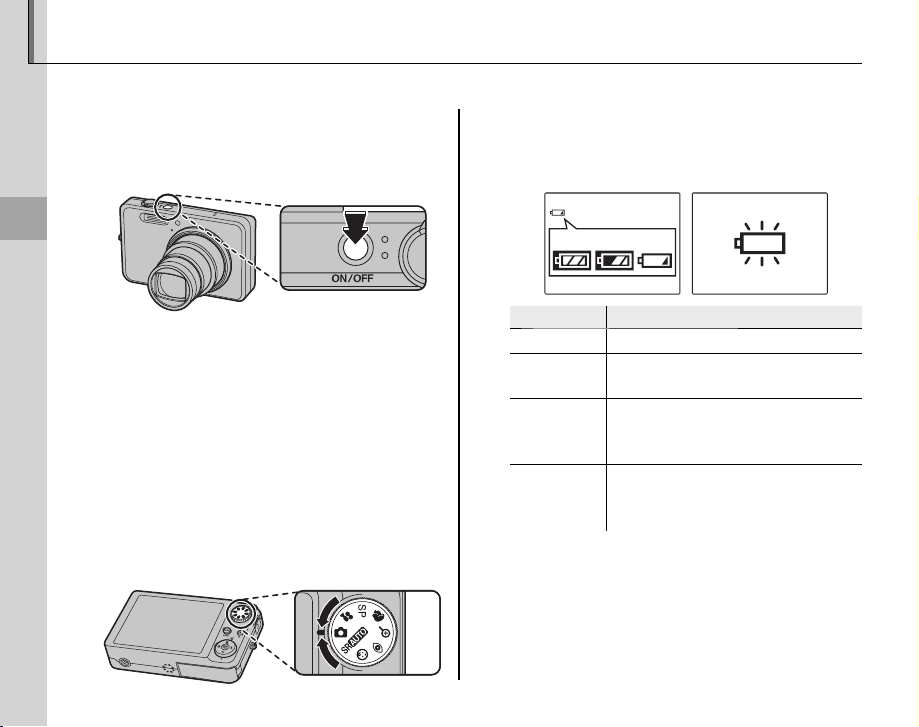
Съёмка в режиме B (Авто)
Индикатор
Описание
В данном разделе описывается, как производить съёмку в режиме B (авто).
Включите фотокамеру.
1
Нажмите кнопку G, чтобы включить
фотокамеру.
Основные функции съемки и просмотра кадров
2 Рекомендация: Интеллектуальная функция оп-
ределения лица
При первом включении фотокамеры автоматически активируется интеллектуальная функция определение лица, что оптимизирует фотокамеру для портретной съемки. Подробную
информацию по интеллектуальной функции
определения лица смотрите на странице 20.
Выберите режим B.
2
Поверните диск переключателя режимов
в положение B.
14
Проверьте уровень заряда батареи.
3
На дисплее проверьте уровень заряда батареи.
qwe
Индикатор
(белый)
q
(белый) Батарея разряжена более, чем
w
(красный) Батарея сильно разряжена. За-
e
(мигающий
r
красный)
Батарея частично разряжена.
наполовину.
рядите батарею как можно быстрее.
Батарея полностью разряжена.
Выключите фотокамеру и зарядите батарею.
r
Описание
Page 21
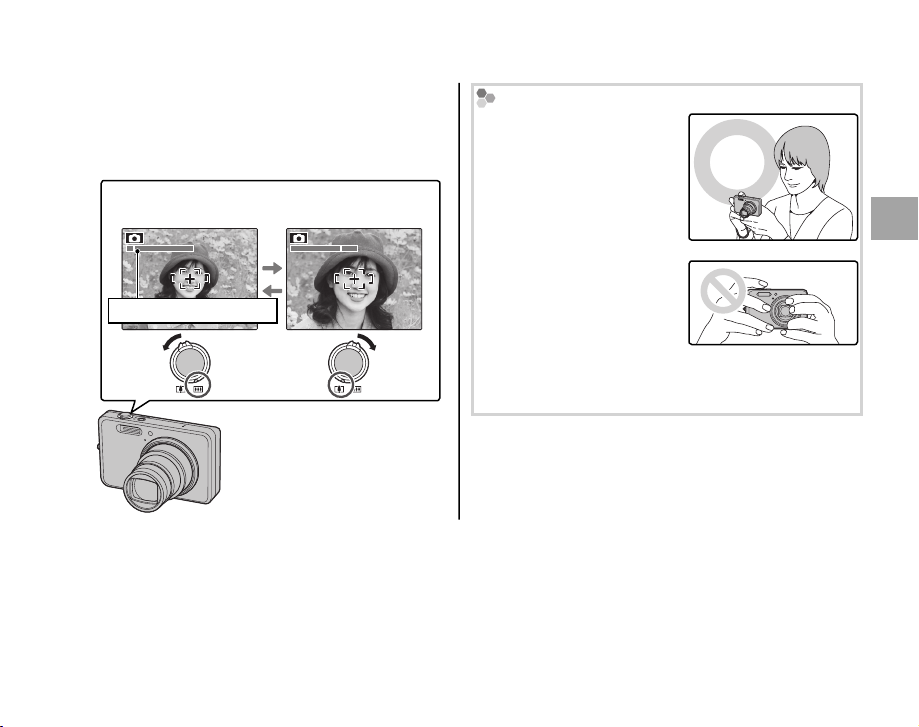
Съёмка в режиме B (Авто)
Поместите фотографию в рамку.
4
Поместите основной предмет в рамку фокусировки и воспользуйтесь кнопками масштаба для размещения изображения на дисплее.
Выберите j для
уменьшения масштаба
Индикатор масштаба
Выберите i для
увеличения масштаба
Как держать фотокамеру
Держите фотокамеру крепко обеими руками, упираясь локтями в бока. Дрожь
или неустойчивость рук
может привести к смазыванию фотографии.
Чтобы фотографии были в
фокусе и не были слишком
темными (недоэкспонированными), держите пальцы
и другие предметы подальше от объектива и
вспышки.
По умолчанию в фотокамере
используется оптический зум.
При желании для увеличения
масштаба (см. ниже) может использоваться цифровой зум.
2 Рекомендация: Блокировка фокуса
Воспользуйтесь блокировкой фокуса (стр. 23) для фокусировки на предметах, находящихся за пределами
рамки фокусировки.
2 Рекомендация: Цифровой зум
Цифровой зум можно включить, повернув переключатель режимов в положение k (стр. 31) или используя
опцию D ЦИФРОВОЙ ЗУМ в меню установки (стр. 77).
Основные функции съемки и просмотра кадров
15
Page 22
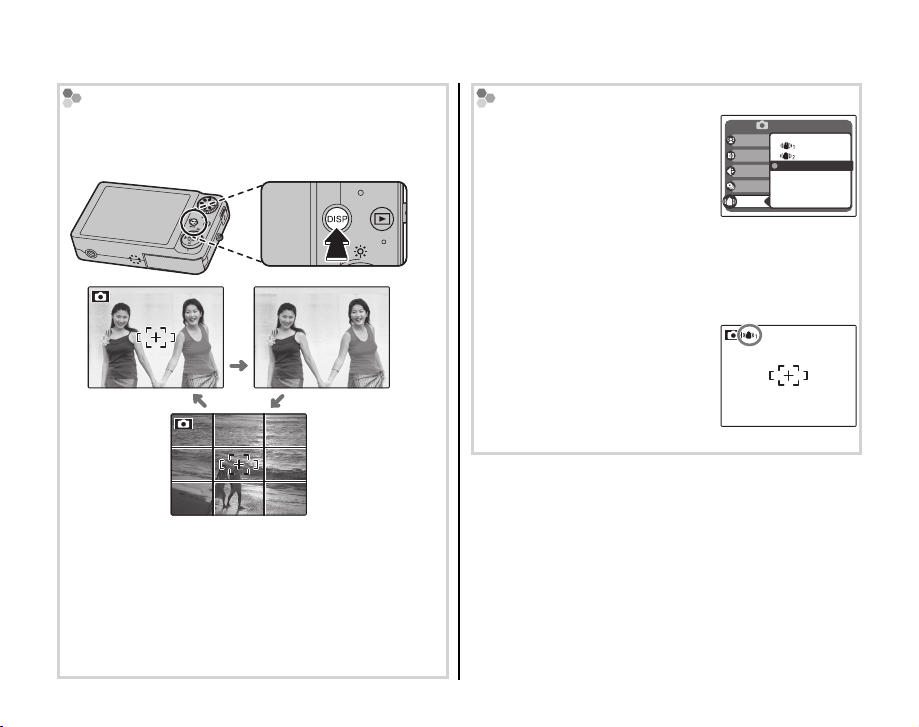
Съёмка в режиме B (Авто)
Кадровая сетка
Чтобы показать кадровую сетку или чтобы показать или убрать другие индикаторы на дисплее.
нажмите кнопку DISP/BACK.
Индикаторы
показаны
Индикаторы
скрыты
Наилучшее
кадрирование
Для наилучшего размещения композиции в кадре поместите основной предмет на пересечении
двух линий или совместите одну из горизонтальных линий с линией горизонта. Воспользуйтесь
блокировкой фокуса (стр. 23), чтобы сфокусировать на предмете, который будет находиться не в
центре рамки конечной фотографии.
16
РЕЖ. СТАБИЛИЗАЦИИ (FinePix J250)
Выберите режим L РЕЖ.
СТАБИЛИЗАЦИИ (стр. 58) в
меню съемки, а затем выберите пункт l НЕПРЕРЫВНЫЙ
или m ПРИ СЪЕМКЕ. Это
позволяет снизить эффект
размытости из-за дрожания
фотокамеры при съемке плохо
освещенного объекта.
Включение режима СТАБИЛИЗАЦИИ повышает чувствительность. Обратите внимание, что
эффект размытости все еще
может остаться в зависимости
от сюжета и условий съемки.
МЕНЮ СЪЕМКИ
ОПРЕДЕЛЕНИЕ ЛИЦА
НЕПРЕРЬІВНЬІЙ
ПРИ СЪЕМКЕ
ЧУВСТВ-ТЬ ISO
ОТКЛ
КАЧЕСТВО
СЕРИЙНАЯ СЪЕМКА
РЕЖ.СТАБИЛИЗАЦИИ
АВТО
ОТКЛ
ОТКЛ
N
Page 23
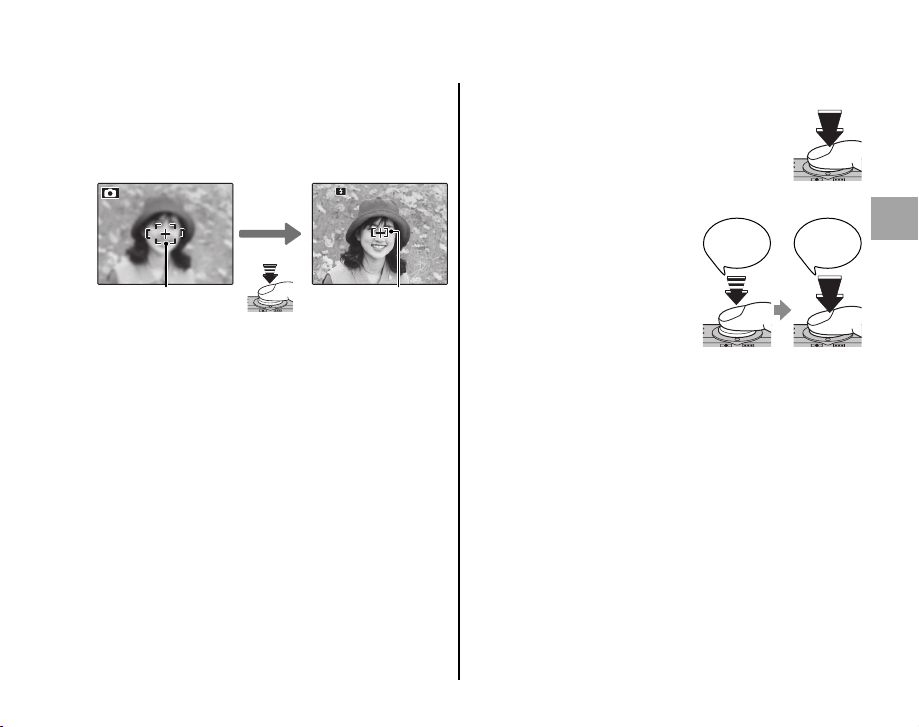
Съёмка в режиме B (Авто)
1/ 250
F
3.3
Сфокусируйте изображение.
5
Наполовину нажмите кнопку затвора, чтобы сфокусироваться на основном предмете в рамке фокусировки.
1/ 250
Рамка фокусировки
Нажмите
наполовину
Фотокамера выбирает уменьшенную
рамку фокусировки
и фокусируется на
предмете
Если фотокамера сможет произвести фокусировку, она подаст двойной сигнал, а инди-
катор загорится зеленым цветом.
Если фотокамера не сможет произвести фокусировку, рамка фокусировки станет крас-
ной, на дисплее появится индикатор s, а
индикатор замигает зеленым цветом. Поменяйте композицию или воспользуйтесь
блокировкой фокуса (стр. 23).
1 Примечание
Фокусировка фотокамеры может сопровождаться звуком регулировки объектива. Это нормальное явление.
Произведите съёмку.
6
Плавно нажмите кнопку затвора
до конца, чтобы сделать снимок.
2 Рекомендация: Кнопка затвора
Кнопка затвора имеет два
положения. Нажатие кноп-
F
3.3
ки затвора наполовину (q)
устанавливает фокус и экспозицию; для съемки нажмите
кнопку затвора до конца (w).
1 Примечание
Если предмет плохо освещен, во время съемки
может сработать вспышка. Для съемки без вспышки
выберите другой режим работы со вспышкой
(стр. 26).
Двойной
сигнал
qw
ЩЕЛЧОК
Основные функции съемки и просмотра кадров
17
Page 24
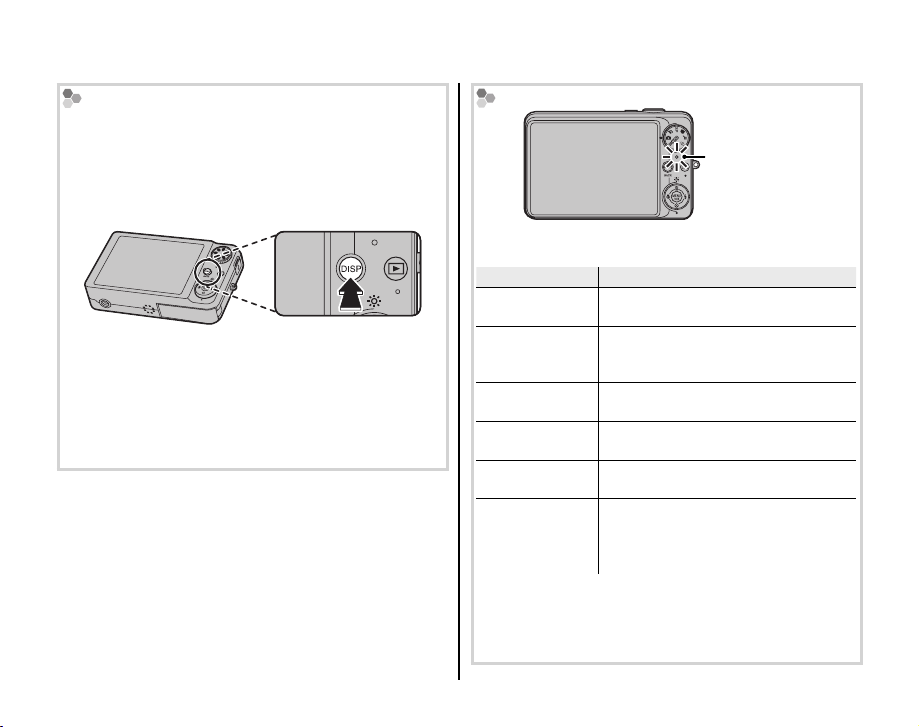
Съёмка в режиме B (Авто)
Светово й индикатор
Статус фот окамеры
h Бесшумный режим
Если вы не хотите, чтобы фотокамера издавала
звуки или вспышки света, нажмите и удерживайте
кнопку DISP/BACK до тех пор, пока не отобразится
значок h (помните, что бесшумный режим не
включается при просмотре видеороликов).
При этом в фотокамере выключается динамик,
вспышка, подсветка автофокуса и индикатор автоспуска, а также отключается настройка параметров вспышки и громкости. Для возобновления
нормальной работы нажмите на кнопку DISP/BACK
до тех пор, пока значок h не исчезнет.
Индикатор
Светово й
индикатор
Индикатор показывает статус фотокамеры следующим образом:
Световой индикатор
Горит зеленым
цветом
Мигает зеленым
цветом
Мигает зеленым и
оранжевым цветом
Горит оранжевым
цветом
Мигает оранже-
вым цветом
Мигает красным
цветом
Блокировка фокуса.
Камера не может произвести фокусировку или фотография может быть размытой. Можно производить съемку.
Записываются фотографии. Можно сделать дополнительные снимки.
Записываются фотографии. В данное время нельзя делать дополнительные снимки.
Зарядка вспышки; при съёмке вспышка
срабатывать не будет.
Ошибка объектива или памяти (внутренняя память или карта памяти заполнена
или не отформатирована, ошибка форматирования или другая ошибка памяти).
Статус фотокаме ры
2 Рекомендация: Предупреждения
Подробные предупреждения появляются на дисплее.
Смотрите страницы 89–92 для получения более подробной информации.
18
Page 25
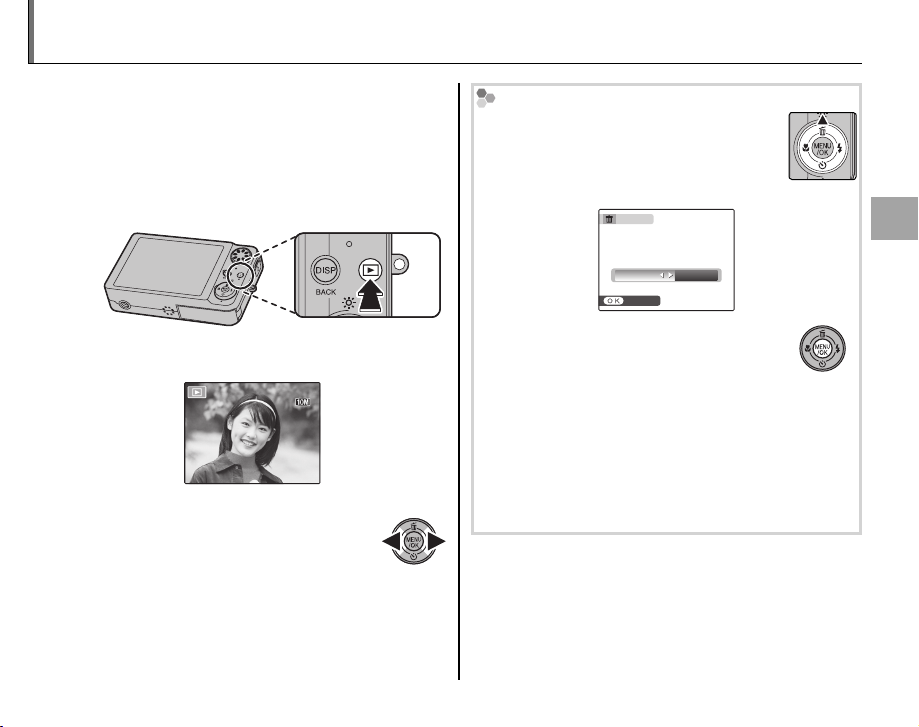
Просмотр фотографий
ISO
100
100-0001
12/ 31 /2050
10: 00
ДП
N
250
F
3.3
Сделанные фотографии можно просматривать
на дисплее. При съемке важных фотографий
сначала сделайте пробный снимок и проверьте результат.
Нажмите на кнопку a примерно в тече-
1
ние одной секунды.
На дисплее появится последняя сде ланная
фотография.
100-0001
N
ISO
100
12/ 31 /2050
10: 00
250
Просмотрите дополнительные фотографии.
2
Нажмите селекторную кнопку
ДП
F
3.3
вправо, чтобы просмотреть фотографии в порядке их съемки,
или влево, чтобы просмотреть их в обратном порядке.
Нажмите кнопку затвора, чтобы выйти в
режим съемки.
Удаление фотографий
Чтобы удалить показываемую на дисплее на данный момент фотографию,
нажмите селекторную кнопку вверх (b).
Появится следующее окно.
СТЕРЕТЬ?
ДА
ВЫБРАТЬ
ОТМЕНА
Чтобы удалить фотографию, нажмите
селекторную кнопку влево, чтобы выделить ДА, и нажмите MENU/OK. Для выхода из этого режима без удаления фотографии выделите ОТМЕНА и нажмите
MENU/OK.
2 Рекомендация: Меню просмотра
Фотографии также можно удалять из меню просмотра кадров (стр. 38).
Основные функции съемки и просмотра кадров
19
Page 26
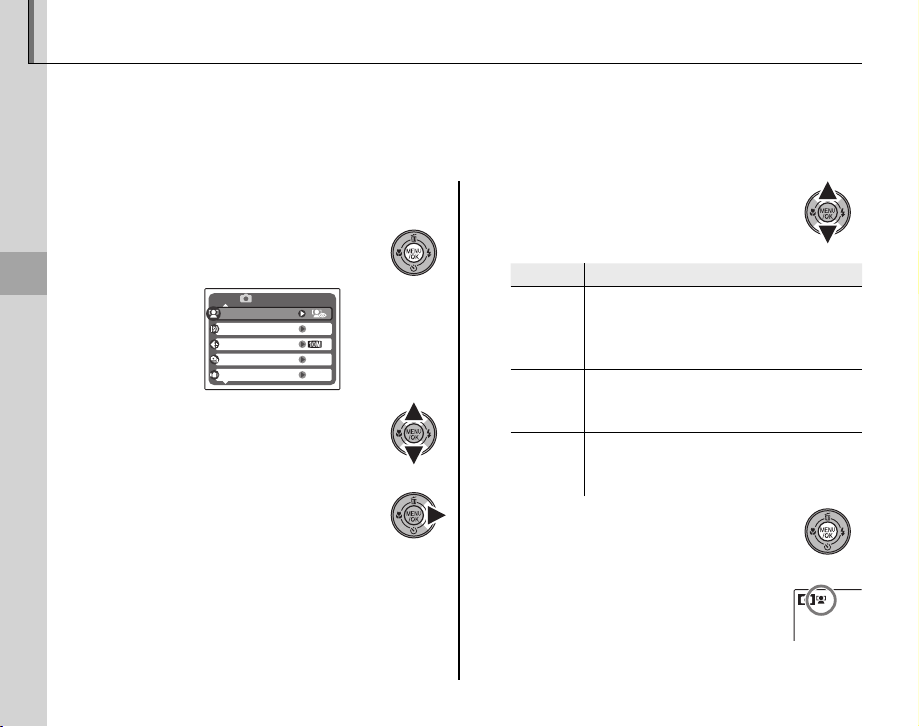
Интеллектуальная функция определения лица и устранение эффекта красных глаз
Опция
Описание
Интеллектуальная функция определения лица позволяет фотокамере автоматически обнаруживать человеческие лица и устанавливать фокус и экспозицию для лица в любом месте кадра для
создания портретных снимков. Интеллектуальная функция определения лица также предлагает
опцию устранения эффекта красных глаз, вызываемого вспышкой.
20
Включите интеллектуальную функцию
1
определения лица.
1.1 Нажмите MENU/OK для показа
на дисплее меню съёмки.
Более подробно о съемке
МЕНЮ СЪЕМКИ
ОПРЕДЕЛЕНИЕ ЛИЦА
ЧУВСТВ-ТЬ ISO
КАЧЕСТВО
СЕРИЙНАЯ СЪЕМКА
РЕЖ.СТАБИЛИЗАЦИИ
АВТО
ОТКЛ
ОТКЛ
N
1.2 Нажмите селекторную кнопку
вверх или вниз для выделения
U ОПРЕДЕЛЕНИЕ ЛИЦА.
1.3 Нажмите селекторную кноп-
ку вправо для показа опций
интеллектуальной функции
определения лица.
1.4 Нажмите селекторную кнопку
вверх или вниз для выбора
желаемой опции.
Опция
g ВКЛ
J ВКЛ
g ВКЛ
J ОТКЛ
ОТКЛ
Интеллектуальная функция обнаружения лица и устранение эффекта
красных глаз включены. Используйте со вспышкой.
Интеллектуальная функция обнаружения лица включена; устранение
эффекта красных глаз выключено.
Интеллектуальная функция обнаружения лица и устранение эффекта
красных глаз отключены.
Описание
1.5 Нажмите MENU/OK для выбора
выделенной опции и возврата
в режим съёмки.
При включенной интеллек-
туальной функции определения лица на дисплее отображается значок g.
Page 27
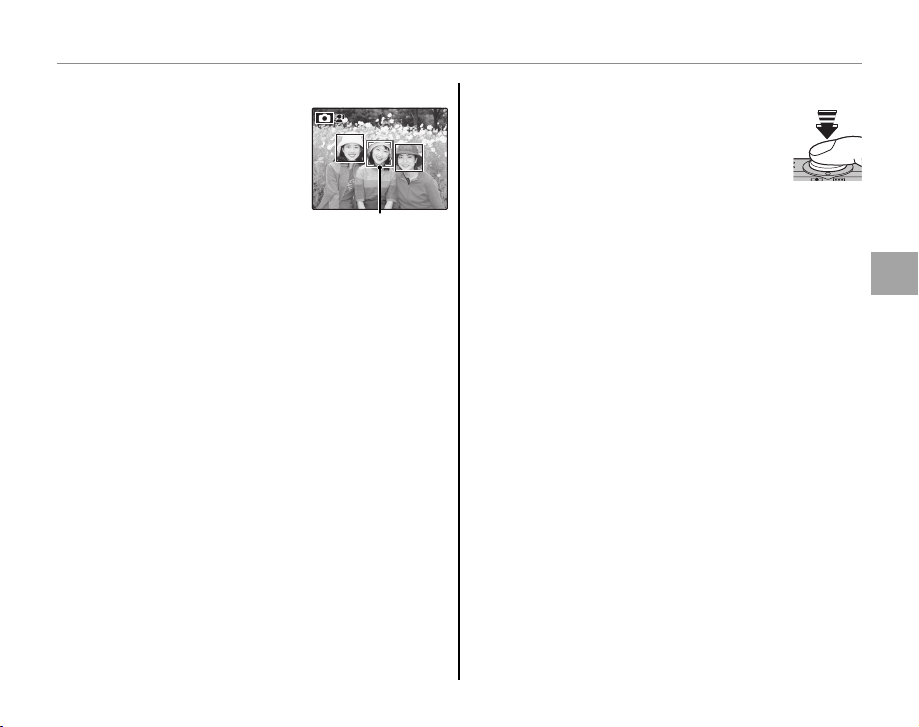
Интеллектуальная функция определения лица и устранение эффекта красных глаз
Поместите фотографию в рамку.
2
Если лицо распознается, оно будет показано
зеленой рамкой. Если в
кадре находится более
одного лица, то фотокамера выберет лицо, ближе всего расположенное к центру; другие
лица будут показаны белыми рамками.
Зеленая рамка
Сфокусируйте изображение.
3
Нажмите кнопку затвора наполовину для установки фокуса и
экспозиции для предмета в зеленой рамке.
3 Меры предосторожности
• Если при нажатии кнопки затвора наполовину лицо не определяется (стр. 85), то фотокамера сфокусируется на предмете, расположенном по центру дисплея, и эффект красных
глаз не будет удален.
• В каждом режиме экспозиция будет оптимизирована для всего изображения, а не для
выбранного предмета портрета.
Более подробно о съемке
21
Page 28
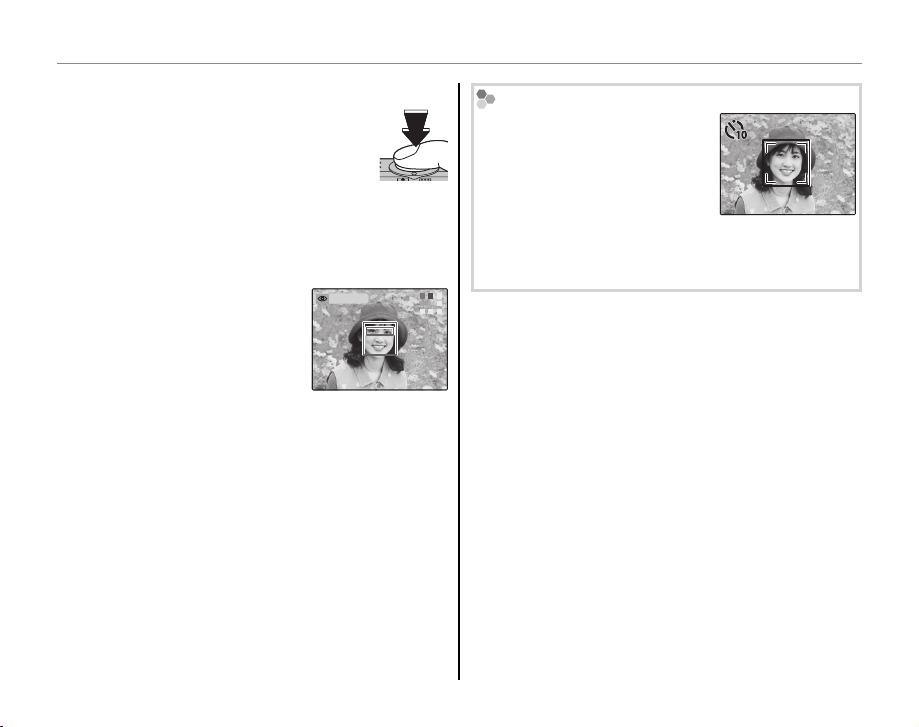
Интеллектуальная функция определения лица и устранение эффекта красных глаз
77
Произведите съёмку.
4
Чтобы сделать снимок, нажмите
кнопку затвора до конца.
3 Меры предосторожности
Если предмет двигается во время нажатия
кнопки спуска затвора, то лицо может не попасть в область, обозначенную зеленой рамкой, во время съемки.
Если выбран режим
g ВКЛ J ВКЛ, то эф-
фект красных глаз будет
устраняться на изображении до записи (функция B УДА Л.ЭФ.КРАСН.ГЛАЗ в меню
просмотра также может использоваться
для удаления этого эффекта, стр. 66).
УДАЛЕНИЕУДАЛЕНИЕ
Интеллектуальная функция определения лица
Фотокамера может увеличить
масштаб для фотографий, сделанных с использованием интеллектуальной функции определения лица, во время слайд
шоу (стр. 67) и при автоматическом просмотре фотографий
после съёмки (стр. 75).
7
22
Page 29
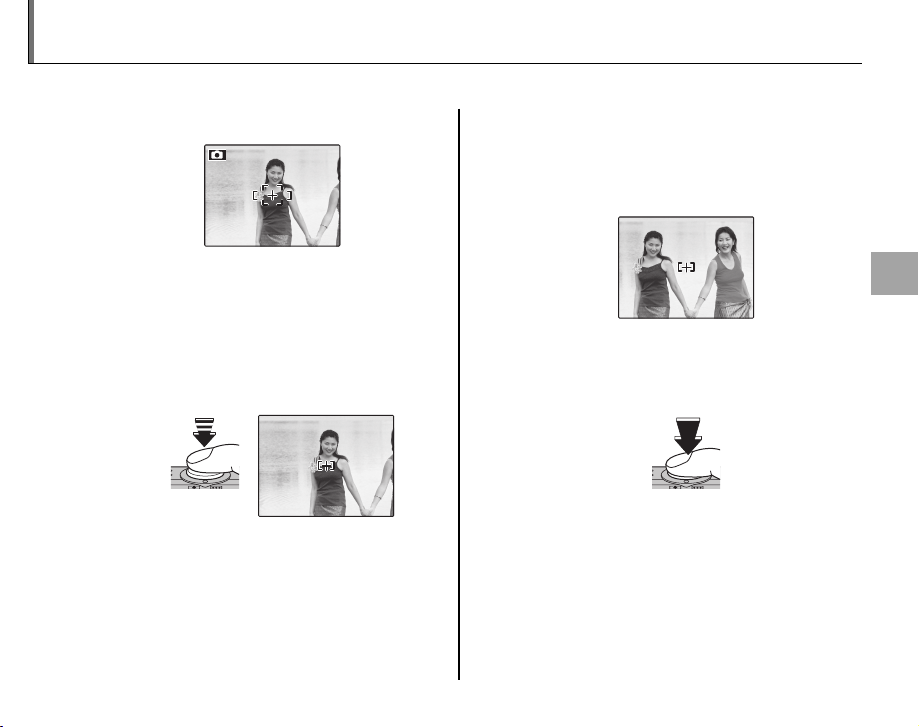
Блокировка фокуса
250
F
3.3
250
F
3.3
Для композиции фотографий, если объект не расположен по центру:
Поместите предмет в рамку фокусировки.
1
Фокус.
2
Нажмите кнопку затвора наполовину для
установки фокуса и экспозиции. Фокус и
экспозиция будут оставаться заблокированными, пока кнопка затвора нажата наполовину (блокировка AF/AE).
Поменяйте композицию фотографии.
3
Удерживая кнопку затвора нажатой наполовину, поменяйте композицию фотографии.
Произведите съёмку.
4
Нажмите кнопку затвора до конца, чтобы
произвести съемку.
250
F
3.3
Более подробно о съемке
Нажмите
наполовину
250
F
3.3
Нажмите до
конца
Повторите действия 1 и 2 при необходимости для повторной установки фокуса
перед съемкой.
23
Page 30
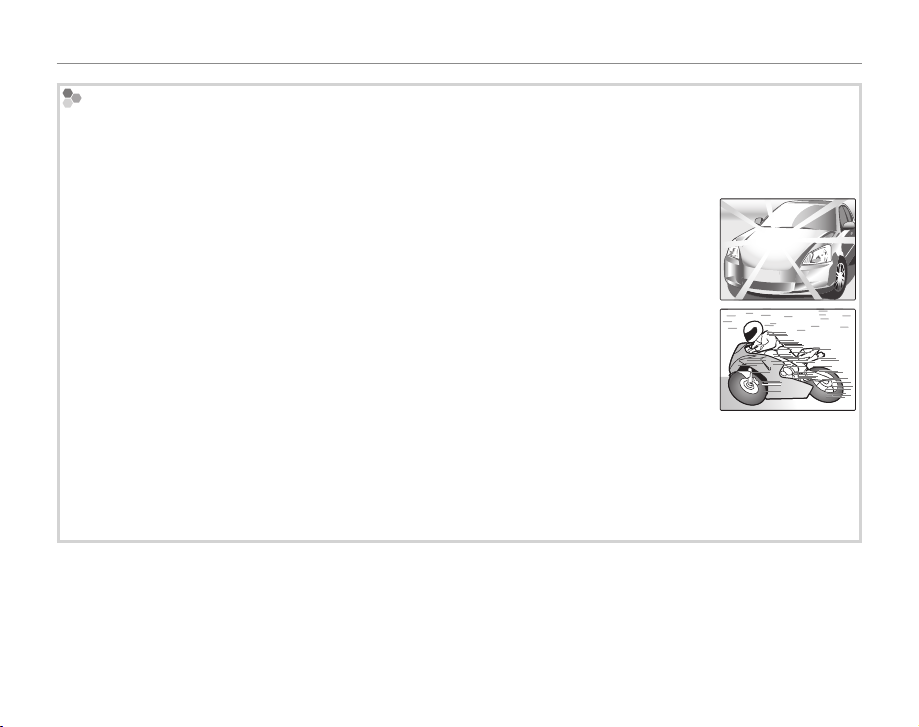
Блокировка фокуса
Автофокус
Несмотря на наличие высокоточной системы автофокусировки, ф отокамера может не сфокусироватьс я на
указанных ниже предметах. Если фотокамера не может сфокусироваться с помощью функции автофокуса,
воспользуйтесь блокировкой фокуса (стр. 23) для фокусировки на другом предмете, находящемся на
таком же расстоянии, а потом поменяйте композицию фотографии.
• Сильно отражающие предметы, такие как зеркала или корпуса автомобилей.
• Быстродвижущиеся предметы.
• Предметы, фотографируемые через окно или другой отражающий предмет.
• Темные объекты и предметы, которые не отражают, а поглощают свет, например, волосы или мех.
• Неплотные субстанции, такие как дым или пламя.
• Предметы, слабо контрастирующие с фоном (например, одежда того же цвета, что и фон).
• Предметы, расположенные спереди или сзади высококонтрастного предмета, который также находится
в рамке фокусировки (например, предмет, снимаемый на фоне высококонтрастных элементов).
24
Page 31

F Макросъемка (с близкого расстояния)
Для съемки на небольшом расстоянии нажмите на левую часть селектора (F).
F - данный значок
отображается на дисплее,
если фотокамера находится
в режиме макросъемки
Когда работает режим макросъемки, то фотокамера фокусируется на предметах, находящихся
рядом с центром дисплея. Воспользуйтесь элементами управления масштабом, чтобы поместить
изображения в рамку фокусировки.
Чтобы выйти из режима макросъемки, нажмите селекторную кнопку влево (F).
1 Примечание
Рекомендуется использование штатива, чтобы предотвратить размытость из-за того, что фотокамера
трясется.
Более подробно о съемке
25
Page 32

N Использование вспышки
Режим
Описание
Используйте вспышку при плохом освещении, например, при съемках ночью или в помещении,
где освещение недостаточное.
Для выбора режима работы со вспышкой нажмите селекторную
кнопку вправо (N). Ре жи м работ ы со всп ышко й изменяет ся при ка жд ом
нажатии селекторной кнопки; во всех режимах, кроме АВТО, текущий
режим указывается значком на дисплее.
Режим
АВТО (значка нет) Вспышка срабатывает при необходимости. Рекомендуется в большинстве случаев.
N (принуд. вспышка)
P (откл. вспышка)
O (медленная
синхр.)
Вспышка срабатывает при каждом снимке. Используйте для предметов, освещенных
сзади, или для получения натуральных цветов во время съемки при ярком свете.
Вспышка не срабатывает, даже если предмет плохо освещён. Значок k отображается
на дисплее при длинной выдержке в качес тве предупреждения о том, что фотографии
могут быть размыты. Рекомендуется использование штатива.
Захватывает основной предмет и фон во время ночной съемки (имейте в виду, что
ярко освещенные сцены могут быть переэкспонированными).
Описание
При срабатывании вспышки на дисплее отображается p, если кнопка затвора нажимается
наполовину.
3 Меры предосторожности
Вспышка может сработать несколько раз с одним снимком. Не двигайте фотокамеру до завершения
съемки.
26
Page 33

N Использование вспышки
Устранение эффекта красных глаз
Когда определение лица проводится в режиме g ВКЛ J ВКЛ (стр. 20), функция устранения
эффекта красных глаз (J) доступна в режимах AUTO (K), принудительная вспышка (L) и
медленная синхронизация (M). Функция устранения эффекта красных глаз уменьшает так
называемый “эффект красных глаз”, вызываемый отражением света вспышки от сетчатки глаз,
как показано на рисунке справа.
Более подробно о съемке
27
Page 34

h Использование автоспуска
9
Фотокамера имеет 10-секундный таймер для автопортретов и 2-секундный таймер, который может
использоваться для устранения эффекта размытости, вызываемого движением фотокамеры при
нажатии кнопки затвора. Автоспуск доступен во всех режимах съемки.
Установите таймер.
1
Текущий режим автоспуска отображается на дисплее. Для выбора другого режима нажмите
селекторную кнопку вниз (h). Выбор изменяется при каждом нажатии селекторной
кнопки.
Выберите T (автоспуск
отключен), S (задержка
10 сек.) или R (задержка 2 сек.)
Фокус.
2
Нажмите кнопку спуска затвора наполовину для фокусировки.
3 Меры предосторожности
Встаньте за фотокамерой при использовании кнопки затвора. Если
Вы встанете перед объективом, то это повлияет на установку фокуса
и экспозиции.
Включите таймер.
3
Нажмите кнопку спуска затвора до конца, чтобы активировать
таймер. Дисплей будет показывать оставшееся до срабатывания
спуска затвора время. Чтобы остановить таймер до того, как
будет сделана фотография, нажмите DISP/BACK.
9
28
Page 35

Использование автоспуска
h Использование автоспуска
Световой индикатор автоспуска замигает непосредственно перед съемкой. Если выбран 2 секундный таймер, то световой индикатор автоспуска замигает, как только таймер начнет отсчет.
Интеллектуальное определение лица
Так как интеллектуальная функция определения лица обеспечивает размещение лиц на портрете в
фокусе (стр. 20), она рекомендуется при использовании внутреннего таймера для групповых портретов
и автопортретов. Чтобы использовать автоспуск с интеллектуальной функцией определения лица,
установите таймер, как объяснено в действии 1, а затем нажмите кнопку спуска затвора до конца, чтобы
включить таймер. Фотокамера определит лица, пока идет отсчет таймера, и настроит фокус и экспозицию
непосредственно перед спуском затвора. Постарайтесь не двигаться, пока фотография не будет
сохранена.
1 Примечание
Автоспуск выключается автоматически после завершения снимка, после выбора другого режима съемки,
выбора режима просмотра кадров или выключения фотокамеры.
Более подробно о съемке
29
Page 36

Режим съемки
BB АВТО
M
РАСП. CЦЕНЫ
Режим
Обнару женный объект и ли сюжет
YY BABY
JJ ПОРТ. +КР. ГЛАЗ
Выберите режим съемки в зависимости от условий съемки
или типа предмета. Чтобы выбрать режим съемки, поверните
переключатель режимов на необходимую установку. Доступны
следующие режимы:
АВТО
Выберите данный режим для получения резких,
четких снимков (стр. 14). Режим рекомендуется
для стандартных ситуаций.
M
РАСП. CЦЕНЫ
В этом режиме фотокамера автоматически
анализирует композицию и выбирает подходящий режим сцены, в соответствии с объектом
и условиями съемки. Выбранный режим будет
отображаться при нажатии кнопки затвора наполовину.
Режим
Портрет: Объект съемки - лицо человека.
b
Ландшафт: Искусственный или природный ландшафт.
c
Ночь: Плохо освещенный пейзаж.
d
Макросъемка: Объект находится близко к объективу.
e
Камера фокусируется в диапазоне F (макросъемка).
Ночной портрет: Плохо освещенное лицо человека.
f
Портрет с з адней подсвет кой: Съемка человека, кото-
g
рый освещен сзади.
Обнаруже нный объект или сю жет
1 Примечания: M
• Если объект съемки не соответствует перечисленным выше сюжетам, то устанавливается режим a
(A).
• Фотокамера будет постоянно фокусироваться
на лица при портретной съемке или на объекты
вблизи центра кадра. При этом быстрее разряжается батарея слышится звук от меняющего фокусировку объектива.
BABY
Выберите этот режим для портретов детей с
естественными телесными тонами. Вспышка
отключается автоматически.
ПОРТ. +КР. ГЛАЗ
Удаляет эффект красных глаз с портретов,
снятых со вспышкой при слабом освещении
(стр. 27).
30
Page 37

Режим съемки
kk ЦИФРОВОЙ ЗУМ
CC ПОРТРЕТ
ЦИФРОВОЙ ЗУМ
Выберите для более мощного увеличения при
помещении в рамку небольших или удалённых
предметов. При увеличении масштаба в режиме комбинированного зума, цифровой зум
фиксируется тогда, как оптический зум может
изменяться.
j i
Цифровой
Индикатор масштаба
3 Меры предосторожности
Цифровой зум делает фотографии худшего качества,
чем оптический зум.
2 Рекомендация: D ЦИФРОВОЙ ЗУМ
Опция D ЦИФРОВОЙ ЗУМ в меню настройки мо-
жет использоваться для включения цифрового увеличения в других режимах съёмки. Эта опция также
позволяет осуществлять настройку увеличения при
помощи элементов управления зумом.
зум
Комбинированный зум
Оптический зум
ПОРТРЕТ
Выберите этот режим для
портретов с естественными
телесными тонами.
Более подробно о съемке
31
Page 38

HH СЮЖЕТНЫЕ ПРОГРАММЫ
СЮЖЕТНЫЕ ПРОГРАММЫ
При установке диска переключателя режимов
в положение SP фотокамера будет предлагать
на выбор “сюжеты”, которые адаптированы под
конкретные условия или определенный объект съемки:
Поверните диск переключателя
1
режимов на H.
Нажмите MENU/OK для показа на
2
дисплее меню съемки.
МЕНЮ СЪЕМКИ
РЕЖИМ СЪЕМКИ
ОПРЕДЕЛЕНИЕ ЛИЦА
ЧУВСТВ-ТЬ ISO
КАЧЕСТВО
СЕРИЙНАЯ СЪЕМКА
Нажмите селекторную кнопку вверх
3
или вниз для выделения
ОТКЛ
АВТО
N
ОТКЛ
A РЕЖИМ
СЪЕМКИ.
Режим съемки
Для отображения списка про-
4
грамм нажмите селекторную кнопку вправо.
РЕЖИМ СЪЕМКИ
ЛАНДШАФТ
СПОРТ
НОЧЬ
Четкость и резкость
при съемке
пейзажей
ВЫБРАТЬ ОТМЕНА
Нажмите селекторную кнопку вверх
5
или вниз для выбора программы
(стр. 33–34).
Нажмите MENU/OK для выбора вы-
6
деленной опции.
До тех пор, пока установка не будет изменена
указанным выше способом, обозначенную программу можно будет выбрать, повернув переключатель режимов в положение H.
32
Page 39

Режим съемки
Сюжет
Описание
Сюжет
I РЕЖМИ СЬЕМКИ
E ANTI-BLUR
(Только для FinePix J210)
M ЛАНДШАФТ
N СПОРТ
O НОЧЬ
H НОЧЬ (ШТАТИВ)
D ЕСТ. СВЕТ
S ПЛЯЖ
R СНЕГ
P ФЕЙЕРВЕРКИ
Q ЗАКАТ
V ЦВЕТОК
Описание
Выберите этот режим для полного контроля над параметрами съемки.
Уменьшает размытость изображения из-за дрожания фотокамеры. Более короткие
выдержки снижают размытость при съемке движущихся объектов. Выбирайте этот
режим при съемке быстродвижущихся объектов, например, детей или животных.
Выберите этот режим для резко очерченных, четких дневных снимков зданий и пейзажей. Вспышка отключается автоматически.
Выберите этот режим для съемки движущихся предметов. Предпочтение отдаётся
малым выдержкам.
Используйте этот режим при съемке в сумерках или ночью. Для уменьшения размытости
вследствие дрожания фотокамеры будет автоматически увеличиваться чувствительность.
Этот режим используется для ночной съемки с большими выдержками. Для предотвращения размытости необходимо использовать штатив.
Захватывает естественный свет в помещении, при слабом освещении или в местах,
где нельзя использовать вспышку. Вспышка отключается, а чувствительность увеличивается для уменьшения размытости.
Выберите этот режим для резко очерченных, четких снимков ярких, освещенных
солнцем пляжей.
Выберите этот режим для резко очерченных, четких и ярких снимков с преобладанием белого снега.
Для съемки следов от взрыва фейерверка используется большая выдержка. Нажмите на левую или правую часть селектора, чтобы выбрать выдержку. Для уменьшения
размытости рекомендуется пользоваться штативом.
Выберите этот режим для съемок яркой цветовой гаммы закатов и рассветов.
Выберите для съемки цветов с близкого расстояния. Фотокамера фокусируется в
диапазоне макросъемки, а вспышка автоматически отключается.
Более подробно о съемке
33
Page 40

Режим съемки
Сюжет
Описание
Сюжет
U ВЕЧЕРИНКА
T МУЗЕЙ
W ТЕКСТ
Описание
Захватывает фоновый свет в помещениях при слабом освещении.
Выберите этот режим для съемки в тех местах, где запрещено использование вспышки или звук затвора может раздражать. Вспышка, динамик и световой индикатор автоспуска отключаются автоматически.
Для четких фотографий печатного текста или рисунков. Фотокамера фокусируется
в режиме макросъемки.
34
Page 41

Опции режима просмотра
ISO
100
100-0001
12/ 31 /2050
10: 00
ДП
N
250
F
3.3
ISO
100
100-0001
12/ 31 /2050
10: 00
ДП
N
250
F
3.3
2/13
Чтобы просмотреть последнюю снятую фотографию, нажмите на кнопку a в течение примерно одной секунды.
100-0001
N
ISO
100
12/ 31 /2050
10: 00
250
ДП
F
3.3
Нажмите селекторную кнопку вправо,
Выбор формата дисплея
Нажмите кнопку DISP/BACK для просмотра форматов
просмотра кадров, как показано ниже.
100-0001
N
ISO
100
чтобы просмотреть фотографии в
12/ 31 /2050
10: 00
порядке их съемки, или влево, чтобы
просмотреть их в обратном порядке. Для
быстрого перелистывания кадров удерживайте
250
Индикаторы
показаны
селектор нажатым.
1 Примечание
Фотографии, сделанные другими фотокамерами, обозначены значком m (“открытка”) в режиме
просмотра.
ДП
F
3.3
Индикаторы
2050
12/31
Сортир овка
2/13
по дате
Более подробно о просмотре отснятых материалов
скрыты
35
Page 42

Опции режима просмотра
Увеличение в режиме просмотра
Многокадровый показ
ISO
100
100-0001
12/ 31/ 2050
10: 00
ДП
N
Увеличение в режиме просмотра
Выберите i для увеличения масштаба показываемой в полном кадре фотографии на дисплее; выберите j для уменьшения масштаба.
Когда увеличивается масштаб фотографии,
можно использовать селекторную кнопку для
просмотра участков изображения, которые не
помещаются на дисплее в данный момент.
Индикатор
масштаба
Окно навигации показывает часть изображения, показываемого
на дисплее на данный
момент
Нажмите DISP/BACK для выхода из режима масштабирования.
1 Примечание
Максимальный коэффициент масштабирования зависит от размера фотографии. Увеличение во время
показа недоступно для фотографий, снятых с размером изображения
J.
36
Многокадровый показ
Чтобы изменить количество показываемых
j
фотографий, выберите
, когда фотография
показывается на дисплее в полном кадре.
100-0001
N
ISO
100
12/31/2050
10: 00
ДП
Выберите j
для увеличения
количества
отображаемых
фотографий.
Выберите
i, чтобы
уменьшить
количество
показываемых
фотографий.
Воспользуйтесь селекторной кнопкой для выделения фотографий и нажмите кнопку MENU/OK для
просмотра выделенной фотографии в полном кадре. В двух-, девяти- и стокадровом режимах показа
фотографий нажимайте селекторную кнопку вверх
или вниз для просмотра других фотографий.
Page 43

Опции режима просмотра
Сортировка по дате
2/13
1/4
Сортировка по дате
Выберите режим сортировки по дате для просмотра фотографий, сделанных в заданный день.
Нажмите DISP/BACK пока не появит-
1
ся экран сортировки по дате.
2050
12/31
Нажмите селекторную кнопку
2
вверх или вниз для выбора даты.
2/13
Для быстрого перелистывания
чисел даты удерживайте селектор
нажатым.
2050
12/30
1/4
Нажимая на селектор влево или
3
вправо вы можете просмотреть
фотографии, сделанные в выбранный день. Для быстрого перелистывания кадров удерживайте селектор нажатым.
Более подробно о просмотре отснятых материалов
37
Page 44

A Удаление фотографий
Опция УДАЛИТЬ в меню показа может использоваться для удаления фотографий и видеофрагментов, увеличивая место на карте памяти или во внутренней памяти (для получения информации об удалении фотографий в режиме покадрового показа смотрите страницу 19). Имейте
в виду, что удаленные фотографии нельзя восстановить. Скопируйте необходимые фотографии на компьютер или другое устройство прежде, чем их удалить.
Нажмите MENU/OK для показа на
1
дисплее меню просмотра.
МЕНЮ ПРОСМОТРА
УДАЛИТЬ
УДАЛ.ЭФ.КРАСН.ГЛАЗ
СЛАЙД ШОУ
РАСП ЕЧ АТАТ Ь (DPOF
ЗАЩИТИТЬ
Нажмите селекторную кнопку вверх
2
или вниз для выбора УДАЛИТЬ.
Нажмите селекторную кнопку впра-
3
во для показа опций удаления.
МЕНЮ ПРОСМОТРА
УДАЛИТЬ
УДАЛ.ЭФ.КРАСН.ГЛАЗ
СЛАЙД ШОУ
РАСПЕЧАТАТЬ (DPOF
ЗАЩИТИТЬ
38
)
НАЗАД
КАДР
ВСЕ КАДРЫ
)
Нажмите селекторную кнопку
4
вверх или вниз для выбора КАДР
или ВСЕ КАДРЫ.
Нажмите MENU/OK для показа оп-
5
ций для выбранного элемента
(смотрите стр. 39).
2 Рекомендации: Удаление фотографий
• При наличии карты памяти в фотокамере изображения будут удаляться с карты памяти; если карта
памяти не вставлена, изображения будут удаляться из внутренней памяти.
• Защищенные изображения удалить нельзя. Если
Вы хотите их удалить, снимите с них защиту (стр.
68).
• Если появляется сообщение о том, что выбранные
фотографии являются частью задания печати DPOF,
нажмите MENU/OK для удаления этих фотографий.
Page 45

■■ КАДР
КАДР
: Удаление выбранных изображений
■■ ВСЕ КАДРЫ
: Удаление всех изображений
ОТМЕНА
: Удаление выбранных изображений
При выборе КАДР появляет-
ся окно, показанное справа.
СТЕРЕТЬ?
ДА ОТМЕНА
A Удаление фотографий
ВСЕ КАДРЫ
: Удаление всех изображений
При выборе ВСЕ КАДРЫ появляется окно, показанное
справа.
СТЕРЕТЬ ВСЕ?
ЭТО ЗАЙМЕТ
НЕКОТОРОЕ ВРЕМЯ
ДА ОТМЕНА
Нажмите селекторную кнопку влево
или вправо для просмотра фотографий и нажмите MENU/OK для удаления
текущей фотографии (фотография
удаляется моментально; будьте осторожны и не удалите нужную фотографию).
Нажмите DISP/BACK для выхода из этого режима
после удаления всех ненужных фотографий.
Нажмите MENU/OK для удаления незащищенных фотографий.
Во время удаления появляется окно, показанное справа.
Нажмите DISP/BACK для отме-
ны удаления до того момента, как будут удалены все фотографии (причем те, которые
были удаленны до нажатия
этой кнопки, восстановить
будет нельзя).
Более подробно о просмотре отснятых материалов
ОТМЕНА
39
Page 46

F Запись видео
ОЖИДАНИ Е
12
s
12
s
Съёмка видеофрагментов производится со скоростью 30 кадров в секунду. Звук записывается
через встроенный микрофон; не закрывайте микрофон во время записи.
Поверните переключатель режи-
1
мов на F (режим видео).
12
s
Имеющееся в
ОЖИДАНИЕ
распоряжении
время
показывается на
дисплее
Выбор размера кадра
Для выбора размера кадра
нажмите MENU/OK и выбери-
Видеофрагменты
те O КАЧЕСТВО. Выберите
a (640 × 48 0 пикселей)
для лучшего качества или
b (320 × 240 пикселей) для более продолжительного видеофрагмента. Нажмите MENU/OK для
возврата в режим съемки видеофрагментов.
40
МЕНЮ СЪЕМКИ
КАЧЕСТВО
ПАРАМЕТРЫ
Чтобы начать съёмку видеофраг-
2
мента, нажмите кнопку затвора до
конца.
12
s
ЗАП.
z ЗАП. и
оставшееся время
отображаются на
мониторе
При записи увеличение можно
3
29
s
53
s
менять с помощью кнопки зума.
Помните, что производимые камерой звуки также могут записываться.
1 Примечание
Экспозиция и баланс белого настраиваются автоматически во время записи. Цвет и яркость изображения могут отличаться от таковых, что отображались
на дисплее перед началом съемки.
Page 47

Запись видео
F Запись видео
Чтобы закончить съёмку видеоф-
4
рагмента, нажмите кнопку затвора
наполовину. Запись прекращается автоматически, когда достигается максимальная продолжительность видеофрагмента или
полностью заполняется память.
2 Рекомендация
Во время съёмки не нужно держать кнопку затвора
нажатой.
1 Примечание
Видеофрагменты записываются в виде последовательности JPEG файлов с монофоническим звуковым сопровождением.
Видеофрагменты
41
Page 48

a Просмотр видеофрагментов
100-0006
12/ 31 /2050
10: 00
ДП
Операция
Описание
15
s
В режиме просмотра кадров (стр.
35), видеофрагменты показываются на дисплее, как показано
справа. Во время показа видеофрагментов можно осуществлять
следующие операции:
Операция
Начало/
временная
остановка
показа
Закончить
показ/
удалить
Уско ренная
перемотка
вперёд/
назад
Отрегулируйте
уровень
громкости
Чтобы начать показ, нажмите селекторную
кнопку вниз. Чтобы включить паузу, нажмите эту кнопку снова.
Чтобы завершить показ, нажмите селекторную
кнопку вверх. Если показ временно остановлен с использованием паузы, нажатие
селекторной кнопки вверх удалит показываемый видеофрагмент.
Нажмите селекторную кнопку вправо для ускоренной перемотки вперёд, влево - для
ускоренной перемотки назад. Если показ
временно остановлен с использованием
паузы, то видеофрагмент будет перематываться по одному кадру вперёд или назад
при каждом нажатии селекторной кнопки.
Нажмите MENU/OK для временной остановки
воспроизведения и показа элементов управления громкостью. Нажмите селекторную кнопку вверх или вниз для настройки
уровня громкости. Снова нажмите MENU/OK,
чтобы настройки громкости.
Описание
12/ 31 /2050
ВОСПРОИЗВЕСТИ
10: 00
100-0006
Индикатор выполнения процесса показывается
на дисплее во время просмотра.
15
s
ДП
Индикатор
СТОП ПАУЗА
2 Рекомендация: Просмотр видеофрагментов на ком-
пьютере
Перед просмотром видеофрагментов скопируйте
их на компьютер.
3 Меры предосторожности
• Не закрывайте динамик во время просмотра.
• В видеофрагментах, на которых засняты очень яркие предметы, могут появляться белые вертикальные или темные горизонтальные полосы. Это нормальное явление, не означающее неисправность.
выполнения
процесса
42
Page 49

Просмотр фотографий на телевизоре
Подключите фотокамеру к телевизору и настройте телевизор на видеоканал для демонстрации
фотографий группе людей. Кабель аудио/видео подсоединяется, как показано ниже.
Вставьте желтый штекер
в гнездо видеовхода
Вставьте разъем кабеля аудио/видео
(приобретаетс я отдельно)
Вставьте белый штекер
в гнездо аудиовхода
Для включения камеры нажмите в течение одной секунды на кнопку a. Дисплей фотокамеры
выключается, а фотографии и видеофрагменты показываются на экране телевизора. Имейте в
виду, что настройки громкости на фотокамере не влияют на воспроизводимый по телевизору
звук; для настройки громкости пользуйтесь регулятором громкости на телевизоре.
1 Примечание
Качество изображения ухудшается во время просмотра видеофрагментов.
3 Меры предосторожности
При подсоединении кабеля аудио/видео (приобретается отдельно) следите за тем, чтобы контакты были
вставлены полностью.
Подключения
43
Page 50

Печать фотографий через USB
Подключение фотокамеры
Печать выбранных фотографий
Если принтер поддерживает интерфейс PictBridge, то фотокамеру можно подсоединить
непосредственно к принтеру, а фотографии можно будет печатать без предварительного
их копирования на компьютер. Имейте в виду, что в зависимости от принтера могут
поддерживаться не все описанные ниже функции.
Подключение фотокамеры
Подсоедините входящий в комплект кабель
1
USB, как показано на рисунке, и включите
принтер.
Для включения камеры нажмите на кнопку
2
a в течение одной секунды. На мониторе
появится символ t USB, который сменит
окно PictBridge, показанное справа.
USB
PICTBRIDGE
ВСЕГО:
00000
ЛИСТОВ
00
КАДР
ДА ВЫБРАТЬ
44
Печать выбранных фотографий
Нажмите селекторную кнопку
1
влево или вправо, чтобы показать
фотографию, которую Вы хотите
напечатать.
Нажмите селекторную кнопку
2
вверх или вниз для выбора количества копий экземпляров (до 99).
Повторите действия 1–2, чтобы
3
выбрать дополнительные фотографии. Нажмите MENU/OK, чтобы
показать окно подтверждения
после завершения установки.
НАПЕЧАТАТЬ ЭТИ КАДРЫ
ВСЕГО:
9
ЛИСТОВ
ДА ОТМЕНА
Нажмите MENU/OK для начала печати.
4
Page 51

Печать фотографий через USB
Печать задания печати DPOF
2 Рекомендация: Печать даты съемки фотографий
Чтобы отпечатать даты съемки фотографий на
фотографиях, нажмите DISP/BACK в действиях 1–2 для
показа меню PictBridge (смотрите “Печать задания
печати DPOF” ниже). Нажмите селекторную кнопку
вверх или вниз для выделения ПЕЧАТЬ С ДАТОЙ s
и нажмите MENU/OK для возврата к дисплею Pic tBridge
(для печати фотографий без печати на них даты
съемки, нажмите ПЕЧАТЬ БЕЗ ДАТЫ). Дата не будет
печататься на фотографиях, если часы фотокамеры
не были установлены в момент съемки.
1 Примечание
Если при нажатии кнопки MENU/OK не выбрано
никаких фотографий, фотокамера напечатает один
экземпляр текущей фотографии.
Печать задания печати DPOF
Для печати задания, созданного с помощью
команды K РАСПЕЧАТАТЬ (DPOF) в меню
просмотра (стр. 64):
В окне PictBridge нажмите DISP/BACK
1
чтобы открыть меню PictBridge.
PICTBRIDGE
ПЕЧАТЬ С ДАТОЙ
ПЕЧАТЬ БЕЗ ДАТЫ
ПЕЧАТЬ DPOF
Нажмите селекторную кнопку
2
вверх или вниз для выделения
u ПЕЧАТЬ DPOF.
Нажмите MENU/OK для показа на
3
дисплее окна подтверждения.
ПЕЧАТАТЬ DPOF?
ВСЕГО: 9 ЛИСТОВ
ДА ОТМЕНА
Подключения
45
Page 52

Печать фотографий через USB
ОТМЕНА
Нажмите MENU/OK для начала печати.
4
Во врем я печати
Во время печати появляется
ПЕЧАТАЕТСЯ
сообщение, показанное справа. Нажмите DISP/BACK, чтобы
отменить печать до того, как
будут напечатаны все фото-
ОТМЕНА
графии (в зависимости от принтера, печать может прекратиться до завершения
печати текущей фотографии).
Если печать прервана, щелкните a, чтобы отклю-
чить фотокамеру и снова ее включить.
Отсоединение фотокамеры
Убедитесь, что на дисплее не отображается “ПЕЧАТАЕТСЯ”, и нажмите a, чтобы выключить фотокамеру. Отсоедините кабель USB.
1 Примечания
• Распечатайте фотографии из внутренней памяти
или с карты памяти, которая форматировалась в
фотокамере.
• Если принтер не поддерживает печать данных, то
опция ПЕЧАТЬ С ДАТОЙ s будет недоступна в
меню PictBridge, а дата не будет печататься на фотографиях в режиме задания печати DPOF.
• При печати фотографий через прямое USB-соединение размер и качество печати определяется согласно установкам принтера по умолчанию.
46
Page 53

Создание задания печати DPOF
Создание задания печати DPOF
■■ С ДАТОЙ
/ БЕЗ ДАТЫ
Опция KK РАС ПЕЧ АТАТЬ (DPOF) в меню показа
может использоваться для создания цифрового
“задания печати” для PictBridge-совместимых
принтеров (стр. 44) или поддерживающих
DPOF устройств.
DPOF
DPOF (Digital Print Order Format) является
стандартом, который позволяет осуществлять печать фотографий на основании
заданий печати, сохранённых во внутренней памяти или на карте памяти. Информация в задании
включает, какие фотографии необходимо печатать
и количество экземпляров каждой из этих фотографий.
Печать фотографий через USB
С ДАТОЙ s
/ БЕЗ ДАТЫ
Для изменения задания печати DPOF выберите K РАСПЕЧАТАТЬ (DPOF) в меню показа
кадров и нажмите селекторную кнопку вверх
или вниз для выделения С ДАТОЙ s или БЕЗ
ДАТЫ.
МЕНЮ ПРОСМОТРА
УДАЛИТЬ
С ДАТОЙ
БЕЗ ДАТЫ
УДАЛ.ЭФ.КРАСН.ГЛАЗ
ВОССТАНОВИТЬ ВСЕ
СЛАЙД ШОУ
РАСП ЕЧ АТАТ Ь (DPOF
ЗАЩИТИТЬ
)
С ДАТОЙ s: Печать даты
съемки фотографий.
БЕЗ ДАТЫ: Печатает
фотографии без даты съемки.
Нажмите MENU/OK и выполните описанные ниже
операции.
Нажмите селекторную кнопку
1
влево или вправо, чтобы показать
фотографию, которую Вы хотите
поместить в задание печати или убрать из
задания печати.
Подключения
47
Page 54

Нажмите селекторную кнопку вверх
2
или вниз для выбора количества
копий экземпляров (до 99). Чтобы
убрать фотографию из задания печати, нажимайте селекторную кнопку вниз до тех пор, пока количество
экземпляров не будет 0.
00001
)
фотографий для печати
Количество экземпляров
ВЫБРАТЬ
ПЕЧАТЬ ЗАКАЗА (DPOF
DPOF:
ЛИСТОВ
01
КАДР
Повторите действия 1–2 для за-
3
вершения формирования зада-
Общее количество
ния печати. Нажмите MENU/OK для
сохранения задания печати после завершения установки или нажмите DISP/BACK для
выхода из этого режима без изменения задания печати.
Печать фотографий через USB
Общее количество печатаемых
4
фотографий показывается на дисплее. Нажмите MENU/OK, чтобы
выйти из этого режима.
Фотографии в текущем задании печати обозначаются
значком u во время просмотра кадров.
48
Page 55

Печать фотографий через USB
■■ ВОССТАНОВИТЬ ВСЕ
ВОССТАНОВИТЬ ВСЕ
Чтобы отменить текущую команду печати, выберите ВОССТАНОВИТЬ ВСЕ в
меню K РАСПЕЧАТАТЬ (DPOF). На дисплее появится подтверждение, пока-
занное на рисунке справа; нажмите MENU/OK, чтобы убрать все фотографии из
задания печати.
1 Примечания
• Извлеките карту памяти, чтобы создать или изменить задание печати для фотографий
во внутренней памяти.
• Задание печати может содержать не более 999 фотографий.
• Если вставляется карта памяти с заданием печати, созданным на другой фотокамере,
на дисплее появится сообщение, показанное на рисунке справа. Нажатие MENU/OK
отменяет это задание печати; новое задание печати должно быть создано заново в
соответствии с описанным выше порядком.
ОБНОВИТЬ DPOF?
ОБНОВИТЬ DPOF?
ДА HET
ДА HET
ОБНОВИТЬ DPOF?
ОБНОВИТЬ DPOF?
ДА НЕТ
ДА НЕТ
Подключения
49
Page 56

Просмотр изображений на компьютере
Установка FinePixViewer:
Установка FinePixViewer S: Windows
ОС
ЦП
RAM
Свободно е
место на
диске
Видео
Прочее
Входящая в комплект программа FinePixViewer может использоваться для копирования фотографий на компьютер, где фотографии можно хранить, просматривать, группировать и печатать.
Перед тем, как начать работу, установите FinePixViewer, как описано ниже. Не подключайте фо-
токамеру к компьютеру до завершения установки.
Установка FinePixViewer:
Программа FinePixViewer доступна в версии для Windows (FinePixViewer S) и в версии для
Macintosh (FinePixViewer). Инструкции по установке для Windows находятся на страницах 50–52,
инструкции по установке для Macintosh - на страницах 53–54.
Установка FinePixViewer S: Windows
Компьютер должен соответствовать следующим системным требованиям:
50
1
Свободное
место на
Прочее
Установленные версии Windows Vista, Windows XP Home Edition (Service Pack 2), Windows XP Professional
ОС
(Service Pack 2) или Windows 2000 Professional (Service Pack 4)
• Win dows Vista: 800 МГц Pentium 4 или выше (рекомендуется 3 ГГц Pentium 4 или выше)
ЦП
• Windows XP: 800 МГц Pentium 4 или выше (рекомендуется 2 ГГц Pentium 4 или выше)
• Windows 2000: 200 МГц Pentium или выше
• Win dows Vista: 512 МБ или выше (рекомендуется 1 ГБ или выше)
RAM
• Windows XP: 512 МБ и выше
• Windows 2000: 128 МБ и выше
Для установки требуется минимум 450 MБ и 600 МБ для работы программы FinePixViewer (15 ГБ и выше
рекомендуется для работы в среде Windows Vista, 2 ГБ и выше рекомендуется для работы в среде
Windows XP)
диске
800 × 600 пикселей и выше с 16-битным или более качественным цветом (рекомендуется 1024 × 768 пик-
Видео
селей с 32-битным цветом)
• Рекомендуется наличие встроенного USB-порта. При использовании USB-портов другого типа надежная работа не гарантируется.
• Для использования средств Интернет-поддержки программы FinePix требуется подключение к Интернету (56 кбит/с или выше); для использования функций электронной почты требуется подключение к
Интернету и программы для работы с электронной почтой.
Page 57

Просмотр изображений на компьютере
3 Меры предосторожности
Другие версии Windows не поддерживаются. Нормальная работа не гарантируется на компьютерах,
собранных пользователем, а также на компьютерах с обновлением от более ранней версии Windows.
Запустите компьютер. Прежде чем продолжить, войдите в систему с правами администрато-
2
ра.
Закройте все работающие приложения и вставьте установочный диск в дисковод CD-ROM.
3
Windows Vista
Если появляется диалоговое окно автозапуска, щелкните по файлу SETUP.exe. После этого откроется
диалоговое окно “Контроль учетных записей пользователей”; нажмите Разрешить.
Программа установки запустится автоматически; нажмите Installing FinePixViewer (Установить FinePixViewer) и выполните инструкции на экране для установки FinePixViewer S. Имейте
в виду, что во время установки может потребоваться установочный диск Windows.
Если программа установки не запускается автоматически
Если программа установки не запускается автоматически, выберите Компьютер или Мой компьютер
в меню Пуск (Windows Vista/XP) или дважды щелкните по значку Мой компьютер на рабочем столе
(Windows 2000), затем дважды щелкните по значку FINEPIX, чтобы открыть окно установочного диска
FINEPIX, и дважды щелкните по файлу SETUP или SETUP.exe.
Подключения
51
Page 58

Просмотр изображений на компьютере
Если появляется запрос на установку Windows Media Player или DirectX, следуйте инструкциям
4
на экране для завершения установки.
Если появится соответствующий запрос, уберите установочный диск из CD-ROM и щелкните
5
Restart (Перезагрузить) для перезагрузки компьютера. Храните установочный диск в сухом
месте, защищенном от прямых солнечных лучей на случай повторной установки программы.
Номер версии напечатан вверху наклейки на диске для ссылки при обновлении программы
или при обращении в центр поддержки заказчиков.
Установка завершена. Перейдите к разделу “Подключение фотокамеры” на странице 55.
52
Page 59

Просмотр изображений на компьютере
Установка FinePixViewer: Macintosh
ЦП
ОС
RAM
Свободно е
место на д иске
Видео
Прочее
Установка FinePixViewer: Macintosh
Компьютер должен соответствовать следующим системным требованиям:
1
2
ЦП PowerPC или Intel
Предварительно установленные версии для Mac OS X версии 10.3.9–10.5 (самую последнюю
ОС
информацию смотрите на http://www.fujifilm.com/)
RAM 256 МБ и выше
Свободное
место на д иске
Видео 800 × 600 пикселей и выше в режиме нескольких тысяч цветов или выше
Прочее
Минимум 200 МБ для установки и 400 МБ для работы программы FinePixViewer
• Рекомендуется наличие встроенного USB-порта. При использовании USB-портов другого типа
надежная работа не гарантируется.
• Для использования средств Интернет-поддержки программы FinePix требуется подключение
к Интернету (56 кбит/с или выше); для использования функций электронной почты требуется
подключение к Интернету и программы для работы с электронной почтой.
После запуска компьютера закройте все работающие приложения и вставьте установочный
диск в дисковод CD-ROM. Дважды щелкните по значку FinePix CD на рабочем столе и дважды
щелкните по значку Installer for Mac OS X (Установка на Mac OS X).
Откроется диалоговое окно установки; щелкните Installing FinePixViewer (Установка
3
программы FinePixViewer), чтобы начать установку. Введите имя и пароль администратора
при запросе и щелкните OK (ДА), затем следуйте инструкциям на экране для установки
программы FinePixViewer. Щелкните Exit (Выход), чтобы выйти из программы после завершения
установки.
Подключения
53
Page 60

Просмотр изображений на компьютере
Извлеките установочный диск из привода CD-ROM. Извлечение диска может быть блокировано
4
при работающей программе Safari; при необходимости закройте программу Safari перед
извлечением диска. Храните установочный диск в сухом месте, защищенном от прямых
солнечных лучей на случай повторной установки программы. Номер версии напечатан
вверху наклейки на диске для ссылки при обновлении программы или при обращении в
центр поддержки заказчиков.
Выберите Applications в меню Finder Go, чтобы открыть каталог приложе-
5
ния. Дважды щелкните по значку Image Capture (Захват изображения) и
выберите Preferences… (Предпочтения…) из меню Захват изображения.
Откроется диалоговое окно настроек программы захвата изображений.
Выберите Other… (Другое…) в меню When a camera is connected, open
(Открыть при подключении фотокамеры), затем выберите FPVBridge в
папке “Applications/FinePixViewer” и щелкните Open (Открыть).
Нажмите Quit Image Capture (Закрыть программу захвата изображений) в меню приложения
Image Capture (Захват изображения).
Установка завершена. Перейдите к разделу “Подключение фотокамеры” на странице 55.
54
Page 61

Подключение фотокамеры
Подключение фотокамеры
Если изображения, которые нужно копиро-
1
вать, содержатся в карте памяти, вставьте
карту в фотокамеру (стр. 9). При отсутствии
карты памяти в фотокамере изображения будут копироваться из ее внутренней памяти.
3 Меры предосторожности
Сбой питания в ходе передачи может привести
к потере данных или повреждению внутренней
памяти или карты памяти. Полностью зарядите
батарею перед подключением фотокамеры.
Выключите фотокамеру и подсоедините вхо-
2
дящий в комплект кабель USB, как показано
на рисунке, вставляя контакты до конца.
Подсоедините фотокамеру непосредственно к компьютеру; не подключайте ее к USB
- концентратору или клавиатуре.
Просмотр изображений на компьютере
Нажмите на кнопку a в течение одной
3
секунды для включения фотокамеры. Программа FinePixViewer запустится автоматически, откроется окно “Save Image Wizard”
(Мастера сохранения изображений). Следуйте инструкциям на экране для копирования изображений в память компьютера.
Чтобы выйти без копирования изображений, щелкните Cancel (Отмена).
3 Меры предосторожности
Если программа FinePixViewer не запускается
автоматически, она может быть неправильно установлена. Отсоедините фотокамеру и переустановите программу.
Более подробную информацию по работе с
программой FinePixViewer см. в справке How to
Use FinePixV iewer (Как работать) с программой
FinePixViewer в меню Help (Справка) программы
FinePixViewer.
Подключения
1 Примечание
Подключенная к компьютеру фотокамера не отключается автоматически.
55
Page 62

Просмотр изображений на компьютере
3 Меры предосторожности
• Используйте только те карты памяти, которые
были отформатированы в фотокамере и содержат
кадры, снятые данной фотокамерой. При наличии
большого количества изображений в установленной карте памяти, программа FinePixViewer может
запускаться с задержкой, а также мог ут возникнуть
проблемы с импортированием и сохранением
изображений в программе FinePixViewer. Используйте адаптер чтения карт памяти для передачи
изображений.
• Проверьте, чтобы не горел индикатор перед тем,
как выключить фотокамеру или отсоединить кабель USB. Невыполнение данного требования может привести к потере данных или повреждению
внутренней памяти или карты памяти.
• Отсоединяйте фотокамеру от компьютера перед
установкой или извлечением карт памяти.
• В некоторых случаях доступ к фотографиям, сохранённым на сетевом сервере с использованием
FinePixViewer таким же образом, как на отдельном
компьютере, может быть невозможен.
• Пользователь оплачивает все расходы, связанные
с услугами телефонной компании или сервиспровайдера Интернета, при использовании услуг,
которые требуют подключения к Интернету.
Отсоединение фотокамеры
После того, как Вы удостоверитесь в том, что индикатор выключен, следуйте инструкции на экране,
чтобы выключить фотокамеру и отсоединить кабель USB.
Обновление FinePixViewer
Последнюю версию Fine PixViewer можно загру зить
с http://www.fujifilm.com/.
Удаление программы FinePixViewer
Удаление программы FinePixViewer производится перед ее переустановкой или, когда она
больше не нужна. После выхода из FinePixViewer
и отсоединения фотокамеры перетащите папку
“FinePixViewer” из “Applications” (Приложения) в
Корзину и выберите Empty Trash (Очистить корзину) в меню Finder (Macintosh), или откройте панель управления и воспользуйтесь “Программы
и компоненты” (Windows Vista) или “Установка и
удаление программ” (другие версии Windows),
чтобы удалить FinePixViewer. При работе в среде
Windows появятся одно или два диалоговых окна
с запросом на подтверждение; прочтите внимательно их содержание перед тем, как нажать OK.
56
Page 63

Меню съемки
Использование меню съемки
Меню съемки используется для настройки установок для различных условий съемки.
Использование меню съемки
Нажмите MENU/OK для показа на
1
дисплее меню съемки.
МЕНЮ СЪЕМКИ
ОПРЕДЕЛЕНИЕ ЛИЦА
ЧУВСТВ-ТЬ ISO
КАЧЕСТВО
СЕРИЙНАЯ СЪЕМКА
РЕЖ.СТАБИЛИЗАЦИИ
АВТО
ОТКЛ
ОТКЛ
N
1 Примечание
Показываемые в меню съем ки опции различаются
в зависимости от режима съемки.
Нажмите селекторную кнопку
2
вверх или вниз для выбора элемента меню.
Нажмите селекторную кнопку
3
вправо для показа опций для выделенного элемента.
МЕНЮ СЪЕМКИ
ОПРЕДЕЛЕНИЕ ЛИЦА
ЧУВСТВ-ТЬ ISO
КАЧЕСТВО
СЕРИЙНАЯ СЪЕМКА
РЕЖ.СТАБИЛИЗАЦИИ
Нажмите селекторную кнопку вверх
4
или вниз для выбора желаемой оп-
ОТКЛ
ВКЛ
AUTO
OFF
OFF
N
ции.
Нажмите MENU/OK для выбора вы-
5
деленной опции.
Меню
57
Page 64

Опции меню съемки
Опции меню съемки
Элемент меню
Описание
Опции
Установка по
умолчанию
Элемент меню
A РЕЖИМ СЪЕМКИ Выберите сюжет для режима H (стр. 32).
Включите или выключите интеллектуальную
U ОПРЕДЕЛЕНИЕ ЛИЦА
N ЧУВСТВ-ТЬ ISO
O КАЧЕСТВО
V ЭКСПОКОРРЕКЦИЯ
C ЭКСПОЗАМЕР
D БАЛАНС БЕЛОГО
R СЕРИЙНАЯ СЪЕМК А
L РЕЖ.СТАБИЛИЗАЦИИ
(только для Fin ePix J250)
функцию обнаружения лица и удаления эффекта красных глаз (стр. 20).
Настраивает чувствительность ISO (стр. 59).
Выбирайте более высокую величину при
плохой освещенности предмета.
Для выбора размера и качества изображения
(стр. 60).
Регулируется экспозиция для ярких, темных и
высококонтрастных сцен (стр. 61).
Выбирает способ замера экспозиции в режиме I (стр. 62).
Регулируется цвет для различных источников
света (стр. 62).
Этот режим производит съемку серии фотографий (стр. 63).
Позволяет сделать выбор между постоянной
стабилизацией изображения в режиме съемки (l НЕПРЕРЫВНЫЙ) или только при на-
жатии кнопки спуска наполовину (m ПРИ
СЪЕМКЕ).
Описание
Опции
M/N /O/H/D/S/R/P/
Q/V/U/T/W/I/
E (только для FinePix J210)
g ВКЛ J ВКЛ /
g ВКЛ J ОТКЛ / ОТКЛ
АВТО/ 3200 H / 160 0 / 800 /
400 / 200 / 100 / 64
F/BN/C3: 2/G/
B
H/I /J
1
/
–2 EV до +2 EV с шагом
o/p/qo
АВТО/i/j/k /l/m/n
I/ОТКЛ
l/m/ОТКЛ l
3 EV ±0
Меню съемки
Установка по
умолчанию
M
g ВКЛ
J ВКЛ
АВТО
BN
АВТО
ОТКЛ
58
Page 65

Меню съемки
Элемент меню
Описание
Опции
Установка по
умолчанию
NN ЧУВСТВ-ТЬ ISO
ISO
100
ISO
100
Установка по
Элемент меню
Описание
Опции
умолчанию
Производит установку основных параметров
M ПАРАМЕТРЫ
фотокамеры, таких как выбор языка и уста-
W/X/Y/Z
—
новка времени и даты (стр. 73).
ЧУВСТВ-ТЬ ISO
Настраивает чувствительность фотокамеры к свету. Более высокие величины могут использоваться для уменьшения размытости при плохом освещении; однако заметьте, что на фотографиях,
сделанных с высокой чувствительностью, могут появляться крапинки. При выборе АВТО фотокамера автоматически настроит чувствительность в соответствии с условиями съемки.
M
Во всех режимах съёмки, кроме режима I, чувствительность установлена на
M
ISO
100
ISO
100
АВТО; выбор других величин осуществить нельзя. Прочие установки, кроме
АВТО, показываются значками на дисплее.
Меню
59
Page 66

Опция
Печать размером до
3: 2
OO КАЧЕСТВО
КАЧЕСТВО
Выберите размер и качество для записи фотографий. Большие фотографии можно печатать
больших размеров без потери качества; уменьшенные фотографии занимают меньше памяти,
что позволяет снять больше фотографий.
Опция
BF
31 × 23 см (B) и ли 31 × 21 см (C3:2). Вы-
берите BF для печати высокого качества,
BN
C3: 2 для форматного отношения 3 : 2.
C3: 2
22 × 16 см
G
17 × 13 с м
H
14 × 10 с м
I
5 × 4 см. Подходят для отправки по элект-
J
ронной почте или для веб-страниц.
Печать размером до
Количество фотографий, которые можно сделать с текущими установками (стр. 94), показывается на дисплее справа от значка качества
изображения.
Меню съемки
Аспектное отношение
Фотографии, сделанные с установкой качества
изображения C3:2, имеют аспектное отношение
3 : 2, что соответствует кадру 35 мм пленки. Фотографии, сделанные с другими установками, имеют
аспектное отношение 4 : 3.
3:2
4 : 3 3 : 2
1 Примечание
Качество изоб ражения не сбрасывается на заданное
по умолчанию при выключении фотокамеры или
выборе другого режима съемки.
60
Page 67

Меню съемки
VV ЭКСПОКОРРЕКЦИЯ
ЭКСПОКОРРЕКЦИЯ
Пользуйтесь коррекцией экспозиции при
съемке очень ярких, очень темных или высококонтрастных предметов.
Выберите
положительные
(+) величины для
увеличения экспозиции
Выбор величины коррекции экспозиции
• Предметы, освещенные сзади:
2
выберите величину от +
2
/
до +1
3 EV (объяснение тер-
/
3 EV
мина “EV”, смотрите в Глоссарий на странице 93)
• Предметы с высоким коэффи-
циентом отражения или очень
яркие сцен ы (например, засне-
женные поля): +1 EV
• Для сцен, в основном содержащих небо: +1 EV
Выберите
отрицательные
(–) величины для
уменьшения экспозиции
• Предметы в свете прожектора (особенно при фото-
2
графировании на темном фоне): –
/
3 EV
• Предметы с низким коэффициентом отражения (со-
2
сны или деревья с темной листвой): –
/
3 EV
1 Примечание
При установках, кроме ±0, на дисплее отображается значок d. Значение коррекции экспозиции не сбрасывается при выключении фотокамеры; для восстановления нормального управления экспозицией выберите значение ±0.
Меню
61
Page 68

Меню съемки
CC ЭКСПОЗАМЕР
DD БАЛАНС БЕЛОГО
Опция
Описание
ЭКСПОЗАМЕР
Способ измерения экспозиции, когда интеллектуальное определение лица отключено.
• o МУЛЬТИ: Функция автоматического распоз-
навания условий съемки используется для
настройки экспозиции для различных условий съемки.
• p ТОЧЕЧНЫЙ: Фотокамера измеряет условия
освещённости в центре кадра. Рекомендуется, если фон значительно ярче или темнее
основного предмета. Эту опцию можно использовать с блокировкой фокуса (стр. 23)
для замера предметов, расположенных не по
центру.
• q СРЕДНЕВЗВЕШ.: Экспозиция устанавливаетс я
на среднее значение для всего кадра. Обеспечивает установку одинаковой экспозиции
для нескольких снимков с одинаковой освещённостью.
62
БАЛАНС БЕЛОГО
Для получения естественных цветов выберите
установку, которая подходит источнику света
(термин “баланс белого” объясняется в Глоссарии. на странице 93).
Опция
АВТО
Баланс белого настраивается автоматически.
Для съемки предметов под прямым солнеч-
i
ным светом.
Для съемки предметов в тени.
j
Для съемки при освещении лампами дневного света.
k
Для съемки при освещении “белыми теплы-
l
ми” флуоресцентными лампами.
Для съемки при освещении “белыми холод-
m
ными” флуоресцентными лампами.
Для съемки при освещении лампами накаливания.
n
Описание
Если установка АВТО не дает необходимых результатов (например, при съемке с близкого расстояния), выберите опцию, которая соответствует источнику света.
1 Примечания
• Автоматический баланс белого используется со
вспышкой. Отключите вспышку (стр. 26) для съемки с другими установками.
• Результаты различаются в зависимости от условий
съемки. После съемки включите показ кадров,
чтобы проверить цвет фотографий на дисплее.
Page 69

Меню съемки
RR СЕРИЙНАЯ СЪЕМКА
СЕРИЙНАЯ СЪЕМКА
Выберите I ВКЛ для съемки движения в серии фотографий. Пока нажата кнопка затвора,
фотокамера сделает до трех фотографий.
1 Примечания
• Вспышка отключается автоматически (стр. 26), а фокус и экспозиция определяются первым кадром
в каждой серии. Восстанавливается предварительно выбранный режим работы со вспышкой, когда
выбрана опция ОТКЛ для R СЕРИЙНАЯ СЪEМКА.
• Частота смены кадров зависит от выдержки.
• Количество фотографий, которые могут быть записаны, зависит от доступной
памяти. Для записи фотографий может потребоваться дополнительное время после
прекращения съемки. Фотографии показываются на дисплее, пока выполняется
запись.
СОХРАНЕНИЕСОХРАНЕНИЕ
Меню
63
Page 70

Меню просмотра
Использование меню просмотра
Меню просмотра используется для управления фотографиями во внутренней памяти или на
карте памяти.
Использование меню просмотра
Для входа в режим просмотра на-
1
жмите на кнопку a в течение одной секунды (стр. 35).
Нажмите MENU/OK для отображения
2
на дисплее меню показа.
МЕНЮ ПРОСМОТРА
УДАЛИТЬ
УДАЛ.ЭФ.КРАСН.ГЛАЗ
СЛАЙД ШОУ
РАСП ЕЧ АТАТ Ь (DPOF
ЗАЩИТИТЬ
Нажмите селекторную кнопку
3
вверх или вниз для выбора эле-
)
мента меню.
64
Нажмите селекторную кнопку
4
вправо для показа опций для выделенного элемента.
МЕНЮ ПРОСМОТРА
УДАЛИТЬ
УДАЛ.ЭФ.КРАСН.ГЛАЗ
СЛАЙД ШОУ
РАСПЕЧАТАТЬ (DPOF
ЗАЩИТИТЬ
Нажмите селекторную кнопку
5
вверх или вниз для выбора жела-
НАЗАД
КАДР
ВСЕ КАДРЫ
)
емой опции.
Нажмите MENU/OK для выбора вы-
6
деленной опции.
Page 71

Опции меню просмотра
Опции меню просмотра
Опция
Описание
Доступны следующие опции:
Опция
A УДАЛ ИТЬ
B УДАЛ .ЭФ.КРАСН .ГЛАЗ
I СЛАЙД ШОУ
K РАСПЕ ЧАТАТЬ (DP OF)
D ЗАЩИТИТЬ
E КОПИРОВАТЬ
C ПОВОРОТ КАДРА
G КАДРИРОВАНИЕ
M ПАРАМЕТРЫ
Удаление всех выбранных фотографий (стр. 38).
Создаёт копии с функцией удаления эффекта красных глаз (стр. 66).
Просмотр фотографий в режиме слайд шоу (стр. 67).
Выбирает фотографии для печати на устройствах совместимых с DPOF и PictBridge (стр.
47).
Защищает фотографии от случайного удаления (стр. 68).
Копирует фотографии с внутренней памяти на карту памяти и обратно (стр. 69).
Поворачивает фотографии (стр. 71).
Создает обрезанные копии фотографий (стр. 72).
Осуществляет основные установки фотокамеры (стр. 73).
Описание
Меню просмотра
Меню
65
Page 72

Меню просмотра
ОТМЕНА
BB УДАЛ.ЭФ.КРАСН.ГЛАЗ
УДАЛ.ЭФ.КРАСН.ГЛАЗ
Эта опция используется для фотографий, сделанных с использованием интеллектуальной функции
определения лица для создания копий, обработанных с целью удаления эффекта красных глаз.
Покажите фотографию на дисплее (фо-
1
тографии, сделанные с использованием
интеллектуальной функции определения
лица, обозначаются значком g) и выберите B УДАЛ.ЭФ.КРАСН.ГЛАЗ в меню показа
(стр. 64).
УДАЛ ИТЬ?
Нажмите MENU/OK. На дисплее
2
появится сообщение, показанное
ниже слева, пока фотокамера будет анализировать изображение; при обнаружении эффекта красных глаз на дисплее
появится сообщение, показанное ниже
справа, пока фотокамера будет производить обработку изображения для создания
копии с удалением эффекта красных глаз.
ДА ОТМЕНА
1 Примечания
• Эффект красных глаз может быть не удалён, если фотокамера не сможет обнаружить лицо или если лицо
повёрнуто в профиль. Результаты зависят от условий съемки. Эффект красных глаз может быть не удалён
с фотографий, которые уже были обработаны с целью удаления эффекта красных глаз, или фотографий,
сделанных на других устройствах.
• Время необходимое для обработки изображения зависит от количества обнаруженных лиц.
• Копии, созданные с B УДАЛ.ЭФ.КРАСН.ГЛАЗ обозначаются значком e во время просмотра.
ОПРЕДЕЛЕНИЕ
ОТМЕНА
УДАЛЕНИЕ
66
Page 73

II СЛАЙД ШОУ
СЛАЙД ШОУ
Опция
Описание
МЕНЮ ПРОСМОТРА
Просмотр фотографий в автоматизированном режиме
слайд шоу. Выберите тип
слайд шоу и нажмите MENU/
МЕНЮ ПРОСМОТРА
УДАЛИТЬ
УДАЛИТЬ
НОРМАЛЬНОЕ
НОРМАЛЬНОЕ
УДАЛ.ЭФ.КРАСН.ГЛАЗ
УДАЛ.ЭФ.КРАСН.ГЛАЗ
НОРМАЛЬНОЕ
НОРМАЛЬНОЕ
БОЛЕЕ ЧЕТКО
БОЛЕЕ ЧЕТКО
СЛАЙД ШОУ
СЛАЙД ШОУ
БОЛЕЕ ЧЕТКО
БОЛЕЕ ЧЕТКО
РАСП ЕЧ АТАТ Ь (DPOF
РАСП ЕЧ АТАТ Ь (DPOF
МУЛЬТИ
МУЛЬТИ
ЗАЩИТИТЬ
ЗАЩИТИТЬ
)
)
OK для начала показа. В любое время во время показа слайдов нажмите
DISP/BACK для просмотра справки на экране
дисплея. При открытии видеофрагмента показ видеофрагмента начнется автоматически,
а демонстрация слайдов возобновится после
окончания видеофрагмента. Слайд шоу можно закончить в любое время нажатием кнопки
MENU/OK.
1 Примечание
Во время слайд шоу фотокамера не отключается
автоматически.
Опция
НОРМАЛЬНОE
БОЛЕЕ ЧЕТКО
НОРМАЛЬНОЕ g
БОЛЕЕ ЧЕТКО g
МУЛЬТИ
Меню просмотра
Описание
Нажмите селекторную кнопку
влево или вправо, чтобы перейти к предыдущему кадру
или перескочить на следующий. Выберите БОЛЕЕ ЧЕТКО
для плавной смены кадров.
Как и в предыдущем режиме,
только фотокамера увеличивает лица, выбранные интеллектуальной функцией обнаружения лица (стр. 20).
Показывает несколько фотографий одновременно.
Меню
67
Page 74

DD ЗАЩИТИТЬ
ЗАЩИТИТЬ
■■ КАДР
■■ ВЫБРАТЬ ВСЕ
■■ ВОССТАНОВИТЬ ВСЕ
ОТМЕНА
ОТМЕНА
Защищает фотографии от случайного удаления. Доступны следующие опции:
Меню просмотра
КАДР
Защищает выбранные фотографии
Нажмите селекторную кнопку
1
влево или вправо, чтобы показать
на дисплее нужную фотографию.
ЗАЩИТИТЬ?
ДА ОТМЕНА
Фотография не
защищена
Нажмите MENU/OK для защиты фо-
2
тографии. Если фотография уже
защищена, нажатие MENU/OK снимет защиту с фотографии.
Повторите действия 1 – 2, чтобы
3
защитить другие изображения. Нажмите DISP/BACK для выхода из режима после окончания операции.
68
СНЯТЬ ЗАЩИТУ?
ДА ОТМЕНА
Фотография
защищена
ВЫБРАТЬ ВСЕ
Нажмите MENU/OK для защиты
всех фотографий, или нажми-
ВСЕ КАДРЫ?
ЭТО ЗАЙМЕТ
НЕКОТОРОЕ ВРЕМЯ
те DISP/BACK для выхода из режима без изменения статуса
фотографий.
ВОССТАНОВИТЬ ВСЕ
Нажмите MENU/OK для снятия
защиты всех фотографий или
ДА ОТМЕНА
ОБНОВИТЬ ВСЕ?
ЭТО ЗАЙМЕТ
НЕКОТОРОЕ ВРЕМЯ
нажмите DISP/BACK для выхода из режима без изменения
статуса фотографий.
ДА ОТМЕНА
Если количество изменяемых
фотографий слишком большое, во время этой операции
на дисплее появится пока-
ОТМЕНА
занная справа информация.
ОТМЕНА
Нажмите DISP/BACK для выхода из режима до
окончания операции.
3 Меры предосторожности
Защищенные фотографии будут удалены при форматировании карты памяти или внутренней карты (стр. 78).
Page 75

E
КОПИРОВАТЬ
КОПИРОВАТЬ
Копирует фотографии с внутренней памяти на карту памяти и обратно.
Нажмите селекторную кнопку
1
вверх или вниз для выбора функ-
a
ции
ВСТР. П-ТЬ y b КАРТА
Нажмите селекторную кнопку
3
вверх или вниз для выбора КАДР
или ВСЕ КАДРЫ.
(копирование из внутренней памяти на карту памяти) или b КАРТА y a ВСТР. П-ТЬ
Нажмите кнопку MENU/OK.
4
(копирование с карты памяти во внутреннюю память).
Нажмите селекторную кнопку
2
вправо для показа опций для выделенного элемента.
КОПИРОВАТЬ
ВСТР. П-ТЬ
КАРТА ВСТР. П-ТЬ
ДА ОТМЕНА
КАРТА
CARD
КАДР
ВСЕ КАДРЫ
2 Рекомендация: Копирование фотографий с внутренней
памяти на карту памяти и обратно
Чтобы скопировать фотографии с карты на карту,
вставьте карту-источник и скопируйте фотографии
во внутреннюю память, затем извлеките карту-источник, вставьте новую карту, на которую будут копироваться фотографии, и скопируйте на нее фотографии с внутренней памяти.
Меню просмотра
Меню
69
Page 76

Меню просмотра
■■ КАДР
100-0001
■■ ВСЕ КАДРЫ
100-0001
КАДР
Копирует выбранные кадры.
Нажмите селекторную кнопку
1
влево или вправо, чтобы показать
КОПИРОВАТЬ?
на дисплее нужную фотографию.
Нажмите MENU/OK, чтобы скопиро-
2
вать фотографию.
Повторите действия 1 – 2, что-
3
бы скопировать дополнительные
изображения. Нажмите DISP/BACK
для выхода из режима после окончания операции.
ДА ОТМЕНА
100-0001
ВСЕ КАДРЫ
Нажмите MENU/OK для копирования всех фотографий
КОПИРОВАТЬ ВСЕ?
ЭТО ЗАЙМЕТ
НЕКОТОРОЕ ВРЕМЯ
100-0001
или нажмите DISP/BACK для
выхода из режима без копи-
ДА ОТМЕНА
рования фотографий.
3 Меры предосторожности
• Копирование прекращается, когда полностью заполняется память карты, на которую производится
копирование.
• Информация печати DPOF не копируется (стр. 47).
70
Page 77

CC ПОВОРОТ КАДРА
ПОВОРОТ КАДРА
По умолчанию, фотографии,
ПОВОРОТ ИЗОБРАЖЕНИЯ
ПОВОРОТ ИЗОБРАЖЕНИЯ
сделанные в портретной
ориентации, показываются в
широкой ориентации. Вос-
ОТМЕНАВЫБРАТЬ
ОТМЕНАВЫБРАТЬ
пользуйтесь этой опцией для
правильной ориентации фотографий на мониторе. Она не влияет на фотографии, показываемые на компьютере или другом устройстве.
1 Примечания
• Защищенные фотографии поворачивать нельзя.
Снимите защиту перед поворотом фотографий
(стр. 68).
• Фотокамера может не поворачивать фотографии,
снятые на других устройствах.
Чтобы повернуть фотографию, покажите её на
дисплее и выберите C ПОВОРОТ КАДРА в
меню показа (стр. 64).
Меню просмотра
Нажмите селекторную кнопку
1
вниз для поворота фотографии по
часовой стрелке на 90 °, нажмите
вверх для поворота на 90 ° против
часовой стрелки.
Нажмите MENU/OK для подтверж-
2
дения операции (чтобы выйти из
режима, не поворачивая фотографию, нажмите DISP/BACK).
В следующий раз, когда будет показана эта фотография, она автоматически будет повернута.
Меню
71
Page 78

Меню просмотра
КАДРИРОВАНИЕ
G
КАДРИРОВАНИЕ
Для создания обрезанной копии фотографии, включите показ кадров и выберите
G КАДРИРОВАНИЕ в меню показа (стр. 64).
Используйте элементы управления зумом
1
для увеличения или уменьшения масштаба
и воспользуйтесь селекторной кнопкой для
просмотра по этой фотографии до тех пор,
пока на дисплее не будет показываться нужная ее часть (чтобы выйти и перейти к покадровому показу без создания обрезанной
копии, нажмите DISP/BACK).
Индикатор
масштаба
КАДРИРОВАНИЕ
ДА ОТМЕНА
Окно навигации
показывает
часть
изображения,
отображаемого
на дисплее на
данный момент
72
Нажмите MENU/OK. Появится под-
2
тверждающее окно.
ЗАПИСАТЬ?
ОТМЕНАЗАПИСЬ
Размер копирования (G, H, I или
J; см. стр. 60) показан вверху; если уста-
новлен размер J, то значок OK будет желтого цвета. Чем больше обрезанная фотография, тем больше копия; все копии имеют
аспектное отношение 4 : 3.
Нажмите MENU/OK для сохранения
3
обрезанной копии как отдельного
файла.
Page 79

Меню установки параметров
Использование меню
Использование меню
Отобразите меню установки параметров.
1
1.1 Нажмите MENU/OK для показа
на дисплее меню для текущего режима.
Отрегулируйте настройки.
3
3.1 Нажмите селекторную кнопку
вверх или вниз для выделения
элемента меню.
1.2 Нажмите селекторную кнопку
вверх или вниз для выделения
M ПАРАМЕТРЫ.
1.3 Нажмите селекторную кноп-
ку вправо для показа меню
установки параметров.
ПАРАМЕТРЫ
ОТОБР. ИЗОБ.
НОМЕР КАДРА
ЦИФРОВОЙ ЗУМ
ЭКОН. РЕЖИМ
Выберите страницу.
2
2.1 Нажмите селекторную кнопку
влево или вправо для выбора
страницы.
2.2 Нажмите селекторную кнопку
вниз для входа в меню.
1,5
сек
ЗАМ
ОТКЛ
ВКЛ
3.2 Нажмите селекторную кнопку
вправо для показа опций для
выделенного элемента.
ПАРАМЕТРЫ
ФОРМАТ-ВАТЬФОРМАТ-ВАТЬ
/LANG
АВТО ВЫКЛ.
РАЗН. ЧАСОВРАЗН. ЧАСОВ
ВИДЕО ВЫХОДВИДЕО ВЫХОД
5
МИН
ENGLISH
2
МИН
2 MIN
ОТКЛ
NTSC
3.3 Нажмите селекторную кнопку
вверх или вниз для выделения
опции.
3.4 Нажмите MENU/OK для выбора
выделенной опции.
Меню
73
Page 80

Опции меню установки параметров
Опции меню установки параметров
Элемент меню
Описание
Опции
Установка по
умолчанию
W
X
Y
Элемент меню
A ОТОБР. ИЗОБ.
B НОМЕР КАДРА
W
D ЦИФРОВОЙ ЗУМ
U ЭКОН. РЕЖИМ
F ДАТА/ВРЕМЯ
G УРОВ. ГРОМКОСТИ
X
H ГРОМК. ЗАТВ.
I ГРОМК. ВОСП.
J ЯРКОСТЬ LCD
K ФОРМАТ-ВАТЬ
L a
Y
M АВТО ВЫКЛ.
N РАЗН. ЧАСОВ
Q ВИДЕО ВЫХОД
Выбирает продолжительность показа фотографии
после съемки (стр. 75).
Выбирает названия файлов (стр. 76). ЗАМ / ЗАМЕНА ЗАМ
Включает или выключает цифровой зум (стр. 77). ВКЛ / ОТКЛ ОТКЛ
Включает или выключает экономичный режим
дисплея (стр. 77).
Устанавливает часы фотокамеры (стр. 13). — —
Отрегулируйте уровень громкости работы элементов управления фотокамеры.
Отрегулируйте уровень громкости работы затвора.
Регулирует громкость затвора, элементов управления и просмотра (стр. 77).
Регулирует яркость ЖК-дисплея (стр. 77). –5 – +5 0
Форматирует внутреннюю память или карту памяти (стр. 78).
Выбирает язык (стр. 13). Смотрите страницу 96 ENGLISH
Выбирает время задержки автоматического выключения питания (стр. 78).
Устанавливает часы на местное время (стр. 79).
Выбирает режим видео для подсоединения телевизора (стр. 43).
Описание
Меню установки параметров
Установка по
Опции
ПОДРЯД / 3 сек / 1,5 се к /
УВЕЛИЧ (ПОДРЯД) / ОТКЛ
ВКЛ / ОТКЛ ВКЛ
b (высокий /
c (средний) /
d (низкий) /
eОТКЛ (без звука)
— 7
——
5 МИН / 2 МИН / ОТКЛ 2 МИН
h/gh
NTSC / PAL —
умолчанию
1,5 сек
c
74
Page 81

Меню установки параметров
Элемент меню
Описание
Опции
Установка по
умолчанию
Z
AA ОТОБР. ИЗОБ.
Установка по
Элемент меню
Z
R ВОССТАНОВИТЬ
ОТОБР. ИЗОБ.
Описание
Меняет все установки кроме НОМЕР КАДРА, ДАТА/
ВРЕМЯ, РАЗН. ЧАСОВ и ВИДЕО ВЫХОД на установки
производителя. На дисплее появится подтверждающее окно, нажмите селекторную кнопку влево
или вправо для выделения ДА и нажмите MENU/OK.
Опции
——
умолчанию
Выберите любую опцию, кроме ОТКЛ, для просмотра фотографий на дисплее после съёмки.
Фотографии будут показываться в течение 1,5 сек, 3 сек или до тех пор, пока не будет нажата
кнопка MENU/OK (ПОДРЯД и УВЕЛИЧ (ПОДРЯД)). При выборе УВЕЛИЧ (ПОДРЯД), фотографии,
снятые с более высоким качеством, чем J можно увеличить для проверки фокуса и других
характеристик (смотрите страницу 36). Если включена интеллектуальная функция обнаружения
лица (стр. 20), то фотокамера автоматически увеличит масштаб лица, которое использовалось
для установки фокуса и экспозиции; нажмите селекторную кнопку вниз для просмотра других
обнаруженных лиц. Имейте ввиду, что УВЕЛИЧ (ПОДРЯД) отключено во время серийной съёмки
(стр. 63) и что цвета, отображаемые в установках 1,5 сек и 3 сек, могут отличаться от цветов на
окончательной фотографии.
Меню
75
Page 82

Меню установки параметров
BB НОМЕР КАДРА
100-0001
НОМЕР КАДРА
100-0001
Номер
кадра
Номер
каталога
Номер
файла
Новые фотографии сохраняются в файлах изображений с использованием 4-значного номера файла, образованного путем добавления единицы к последнему использованному номеру файла. Номер
файла отображается во время просмотра кадров, как показано на
рисунке справа. НОМЕР КАДРА определяет, сбрасывается ли нумерация файлов на 0001, когда вставляется новая карта памяти, форматируется текущая карта памяти или внутренняя память.
• ЗАМ: Нумерация продолжается с последнего использованного файла или первого свободного
номера файла, в зависимости от того, что выше. Выберите эту опцию для уменьшения количества фотографий с одинаковыми номерами файлов.
• ЗАМЕНА: Нумерация сбрасывается на 0001 после форматирования или вставления новой карты
памяти.
1 Примечания
• Если номер кадра достигает 999-9999, освобождение затвора будет отключено (стр. 91).
• Выбор R ВОССТАНОВИТЬ (стр. 75) не сбрасывает нумерацию кадров.
• Номера фотографий, сделанных другими фотокамерами, могут отличаться.
76
Page 83

Меню установки параметров
DD ЦИФРОВОЙ ЗУМ
UU ЭКОН. РЕЖИМ
II ГРОМК. ВОСП.
JJ ЯРКОСТЬ LCD
ЦИФРОВОЙ ЗУМ
Если выбрана опция ВКЛ, выбор i при максимальном положении оптического увеличения
включит цифровой зум, сильнее увеличивая
изображение. Для отмены цифрового зума
уменьшите увеличение до положения минимального оптического зума и выберите j.
Индикатор
масштаба
Индикатор масштаба,
ЦИФРОВОЙ ЗУМ ОТКЛ
Оптический зум
3 Меры предосторожности
Цифровой зум делает фотографии худшего качества,
чем оптический зум.
Индикатор масштаба,
ЦИФРОВОЙ ЗУМ ВКЛ
ij
Оптический
зум
ij
Цифровой
зум
ЭКОН. РЕЖИМ
Если выбрана опция ВКЛ, то дисплей потуск-
неет с целью экономии заряда, если в течение
некоторого времени не будет произведено
никакой операции. Полную яркость дисплея
можно восстановить нажатием кнопки затвора наполовину. Дисплей не тускнеет в режиме видеофрагментов или во время просмотра
изображений.
ГРОМК. ВОСП.
Нажмите селекторную кнопку вверх или вниз для выбора громкости при просмотре
видеофрагментов и нажмите
ГРОМКОСТЬ
7
ВЫБРАТЬ ОТМЕНА
кнопку MENU/OK, чтобы выбрать эту опцию.
ЯРКОСТЬ LCD
Нажмите селекторную кнопку
ЯРКОСТЬ LCD
вверх или вниз для выбора
яркости дисплея и нажмите
MENU/OK, чтобы выбрать эту
0
ВЫБРАТЬ ОТМЕНА
опцию.
Меню
77
Page 84

Меню установки параметров
KK ФОРМАТ-ВАТЬ
MM АВТО ВЫКЛ.
ФОРМАТ-ВАТЬ
ФОРМАТИРОВАТЬ
Форматирует внутреннюю
память или карту памяти.
Если вставлена карта памяти,
то на дисплее появится b в
ФОРМАТИРОВАТЬ
ФОРМАТИРОВАТЬ?
ФОРМАТИРОВАТЬ?
БУДЕТ УНИЧТОЖЕНА ВСЯ ИНФ-Я
БУДЕТ УНИЧТОЖЕНА ВСЯ ИНФ-Я
ДА ОТМЕНА
ДА ОТМЕНА
ВЫБРАТЬ
ВЫБРАТЬ
окне, показанном справа, и
будет выполнено форматирование карты памяти. При отсутствии карты памяти на дисплее
появится a, и эта функция произведет форматирование внутренней памяти. Нажмите селекторную кнопку влево, чтобы выделить ДА, и
нажмите MENU/OK для начала форматирования.
3 Меры предосторожности
• Все данные, включая защищенные фотографии,
будут удалены. Не забывайте копировать необходимые фотографии на компьютер или другое устройство.
• Не открывайте отсек аккумуляторной батареи в
процессе форматирования.
АВТО ВЫКЛ.
Выберите временной интервал, после которого фотокамера автоматически отключится, если
не выполняются никакие действия. Установка
более коротких интервалов продлевает заряд
батареи; при выборе ОТКЛ фотокамеру необходимо выключать вручную. Имейте в виду, что
независимо от выбранной опции фотокамера
не отключится автоматически, если она подсоединена к принтеру (стр. 44) или компьютеру
(стр. 55), а также при просмотре слайд шоу (стр.
67).
2 Рекомендация: Повторное включение фотокамеры
Для актив ации фотокамеры пос ле ее автоматического
отключения нажмите на кнопку G или кнопку
a в течение одной секунды (стр. 12).
78
Page 85

Меню установки параметров
NN РАЗН. ЧАСОВ
12/ 31 /2050
10: 00
ДП
РАЗН. ЧАСОВ
Во время путешествия пользуйтесь этой опцией для мгновенного переключения часов
фотокамеры со времени Вашего часового пояса на местное время в месте Вашего пребывания.
Укажите разницу во времени между
1
местным часовым поясом и часовым
поясом у Вас дома.
1.1 Нажмите селекторную кноп-
ку вверх или вниз для выбора
g МЕСТНОЕ.
1.2 Нажмите селекторную кноп-
ку вправо для показа разницы во времени.
ЧАС. ПОЯС
12/ 31 /2050
10: 00
10: 00
00 : 00
ДП
ДП
12/ 31 /2050
ВЫБРАТЬ ОТМЕНА
1.3 Нажмите селекторную кноп-
ку влево или вправо для выделения +, –, часов или минут;
нажмите вверх или вниз, чтобы изменить. Минимальный интервал
изменения - 15 минут.
1.4 Нажмите MENU/OK после за-
вершения установок.
Переключите между местным часовым
2
поясом и часовым поясом у вас дома.
Чтобы установить часы фотокамеры на
местное время, выделите g МЕСТНОЕ и
нажмите MENU/OK. Для установки часов на
время Вашего часового пояса, выберите
h ДОМ. Если вы выбрали g МЕСТНОЕ,
на дисплее на три секунды появится g
после того, как фотокамера войдет в режим съемки, и дата будет показана желтым.
12/ 31 /2050
10: 00
ДП
После изменения часовых поясов проверьте правильность даты и времени.
Меню
79
Page 86

Дополнительные аксессуары
■■ Печать
■■ Аудио/Видео
■■ Связанные с компьютером
Фотокамера приспособлена для работы с различными устройствами производства FUJIFILM и
других производителей. В наличии имеются следующие аксессуары:
Связанные с компьютером
Аудио/Видео
Телевизор (от
стороннего поставщика)
Технические заметки
Печать
Принтер совместимый с
PictBridge (от стороннего
поставщика)
Выход
Аудио/ Видео
USB
Карта памяти
SD/SDHC
Принтер (от
стороннего
поставщика)
USB
Компьютер (от
стороннего поставщика)
Слот карты SD или устройства
считывания с карты
80
Page 87

Дополнительные аксессуары
Аксессуары от FUJIFILM
Аксессуары от FUJIFILM
Компания FUJIFILM предлагает следующие аксессуары. Для получения последней информации
о доступных в вашем регионе аксессуарах свяжитесь с местным представителем компании
FUJIFILM или посетите наш сайт http://www.fujifilm.com/products/digital_cameras/index.html.
• Аккумуляторная литий-ионная батарея NP-45 (в комплекте): Дополнительные тонкие
аккумуляторные батареи NP-45 можно приобрести при необходимости.
• Зарядное устройство для аккумуляторных батарей BC-45: Запасные зарядные устройства
можно приобрести при необходимости. Зарядное устройство BC-45 заряжает
аккумуляторную батарею NP-45 примерно за 180 минут при температуре +23 °C.
• Сетевой адаптер AC-5VX (требуетс я разъем CP-45): Используются для продолжительного
просмотра снимков или при копировании фотографий на компьютер (форма
адаптера и разъема отличаются в зависимости от региона продажи).
• Разъем CP-45: Служит для подключения сетевого адаптера AC-5VX к камере.
• Сетевой кабель AV-C1: Используется для просмотра фотографий на телевизоре (стр.
43).
Технические заметки
81
Page 88

Уход за фотокамерой
Хранение и эксплуатация
■■ Вода и песок
■■ Конденсация
Чистка
Путешествия
Чтобы гарантировать работу фотокамеры на длительное время, соблюдайте следующие меры.
Хранение и эксплуатация
Если фотокамера не используется длительное время, извлеките из нее аккумуляторную батарею и
карту памяти. Не храните и не эксплуатируйте фотокамеру в таких местах, где фотокамера может подвергаться воздействию:
• дождя, пара или дыма
• повышенной влажности или пыли
• прямых солнечных лучей или высокой температу-
ры, например, в закрытом автомобиле в солнечный день
• слишком низкой температуры
• сильной вибрации
• сильных магнитных полей, например, около ан-
тенн передатчиков, высоковольтных линий, радаров, электродвигателей, трансформаторов или
магнитов
• агрессивных химических веществ, например, пес-
тицидов
• при контакте с изделиями из резины и винила
Вода и песок
Воздействие воды и песка может также повредить
фотокамеру и ее внутреннюю электрическую схему
и механизмы. При использовании фотокамеры на
пляже или на побережье не допускайте попадания
на фотокамеру воды или песка. Не кладите фотокамеру на мокрую поверхность.
Конденсация
Резкое повышение температ уры, например, при входе в отапливаемое помещение с улицы в морозный
день, может привести к образованию конденсата
внутри фотокамеры. Если это произойдет, выключите фотокамеру и подождите один час перед тем, как
снова ее включать. При образовании конденсата
на карте памяти извлеките карту и подождите, пока
конденсат не испарится.
Чистка
Для удаления пыли с объектива и дисплея пользуйтесь вентилятором, затем осторожно протрите мягкой сухой тканью. Ост авшиеся пятна можно удалить,
аккуратно протерев объектив специальной бумагой для чистки объектива FUJIFILM с нанесенным на
нее небольшим количеством жидкости для чистки
объектива. Необходимо соблюдать осторожность,
чтобы не поцарапать объектив и дисплей. Корпус
фотокамеры можно протирать мягкой сухой тканью.
Не используйте спирт, растворитель или другие агрессивные химические вещества.
Путешествия
Перевозите фотокамеру в с умке ручной клади. Сдаваемый багаж может подвергаться сильным механическим воздействиям, что может повредить фотокамеру.
82
Page 89

Устранение неполадок
Проблем а
Возможна я причина
Устране ние
Страниц а
Питание и аккумуляторная батарея
Подача
питания
Зарядное
устройс тво
Проблема
Фотокамера не
включается.
Батарея
слишком быстро
разряжается.
Фотокамера
неожиданно
отключается.
Зарядка не
начинается.
Медленно
происходит
зарядка.
Индикатор зарядки загорается, но батарея не
заряжается.
Разряжена аккумуляторная батарея.
Батарея неправильно сориентирована. Правильно установите батарею, соблюдая полярность.
Не полностью закрыта крышка отсека батареи. Закройте крышку отсека батареи.
Неправильно подсоединены адаптер перемен -
ного тока и соединитель постоянного тока.
Холодная батарея.
Фотокамера работает в режиме съемки
M.
Загрязнены контакты батареи.
Батарея заряжалась много раз.
Разряжена аккумуляторная батарея.
Отсоединен адаптер переменного тока или
соединитель постоянного тока.
Неправильно вставлена батарея. Правильно установите батарею в зарядном ус тройстве.
Батарея неправильно сориентирована. Правильно установите батарею, соблюдая полярность.
Слишком низкая температура.
Загрязнены контакты батареи.
Батарея заряжалась много раз.
Возможная причина
Устр анени е
Зарядите акк умуляторную батарею или вставьте полностью заряженную запасную батарею.
Проверьте, чтобы ад аптер переменного тока и соединитель постоянного тока были подсоединены правильно.
Прогрейте батарею, положив ее в карман или другое
теплое мес то, и вставьте заново в фотокамеру непосредственно перед съемкой.
Выберите другой режим с ъемки.
Удалите загрязнение с контактов батареи мягкой сухой
тканью.
Срок слу жбы аккумуляторной батареи подошел к концу.
Приобретите новую батарею.
Зарядите акк умуляторную батарею или вставьте полностью заряженную запасную батарею.
Проверьте, чтобы ад аптер переменного тока и соединитель постоянного тока были подсоединены правильно.
Производите зарядку батареи при комнатной температуре.
Удалите загрязнения с контактов батареи мягкой сухой
тканью.
Срок слу жбы аккумуляторной батареи подошел к концу.
Приобретите новую батарею. Если зарядка батареи все
же не производится, обратитесь к торговому представителю FUJIFILM.
Страни ца
5, 7
7
8
—
7
30
—
—
5, 7
—
5
5
—
—
—
Устранение неисправностей
83
Page 90

Меню и сообщения на дисплее
Проблем а
Возможна я причина
Устране ние
Страниц а
Проблем а
Возможна я причина
Устране ние
Страниц а
Проблема
Меню и сообщения не на
русском языке.
Русский язык не выбран в качестве значения
опции L a в меню установки пара-
метров.
Съемк а
Проблема
Фотографирование
Фокусировка
Фотокамера не
снимает, когда
нажимается
кнопка затвора.
Дисплей
потемнел после
съемки.
Фотокамера не
фокусируется.
Полностью заполнена память. Вставьте новую карту памяти или удалите фотографии.
Память не отформатиро вана. Отформатируйте внутреннюю память или карту памяти.
Загрязнены контакты карты памяти. Удалите загрязнения с контактов мягкой сухой тканью.
Карта памяти повреждена. Вставьте новую карту памяти.
Разряжена аккумуляторная батарея.
Фотокамера автоматически отключилась. Включите фотокамеру.
Сработала вспышка.
Объект находится слишком близко к фотокамере.
Объект находится слишком далеко от фотокамеры.
Объект плохо распознается системой автофокусировки.
Возможна я причина
Возможная причина
Устранение неполадок
Устр анени е
Выберите РУССКИЙ.
Устр анени е
Зарядите аккумуляторную батарею или вставьте полностью заряженную запасную батарею.
Дисплей может темнеть, пок а заряжается вспышка. По дождите, пока вспышка зарядится.
Выберите режим макросъемки.
Отмените режим макросъемки.
Пользуйтесь блокировкой фокуса.
Страни ца
13
Страни ца
9, 38
78
10
9
5, 7
12, 78
26
25
23
84
Page 91

Устранение неполадок
Проблем а
Возможна я причина
Устране ние
Страниц а
Интеллектуальная
функция
обнаружения
лица
Съемка с
близкого
расстояния
Проблема
Интеллектуальная функция об наружения лица
недоступна.
Не обнаруживается лицо.
Выбран не тот
объект съемки.
Режим макросъемки
недоступен.
Возможна я причина
Интеллек туальная фун кция обнаружени я лица
недоступна в тек ущем режиме съемки.
Лицо закрыто солнцезащитными очками, шляпой, длинными волосами или другими предметами.
Лицо занимает лишь незначительную область
кадра.
У фотографируемого человека голова наклонена или находится в горизонтальном положении.
Фотокамера наклонена. Держите фотокамеру прямо.
Лицо человека плохо освещено. Производите съемк у при ярком освещении.
Выбранный объект (человек) ближе к центру
кадра, чем главный.
Функция макросъемки недоступна в текущем
режиме съемки.
Выберите другой режим с ъемки.
Уберите препятствия.
Измените композицию так, чтобы лицо занимало более
значительную область кадра.
Попросите снимаемого держать голову прямо.
Измените композицию или выключите функцию обнаружения лица и скомпонуйте кадр, используя блокировку фокуса.
Выберите другой режим с ъемки.
Устр анени е
Страни ца
30
20
15
—
23
30
Устранение неисправностей
85
Page 92

Устранение неполадок
Проблем а
Возможна я причина
Устране ние
Страниц а
Вспышка
Проблемные
фотографии
Запись
Проблема
Вспышка не
срабатывает.
Режим работы со
вспышкой
не доступен.
Вспышка не
полностью освещает объект.
Фотографии
размыты.
На фотографиях
видна
зернистость.
Фотографии не
записываются.
Возможна я причина
Вспышка заряжается. Подождите, пока вспышка зарядится.
В текущем режиме съемки вспышка не рабо-
тает.
Разряжена аккумуляторная батарея.
Фотокамер а работает в непрерывно м режиме
съемки.
Вспышка выключена (P).
В текущем режиме съемки нужный вам режим
работы со вспышкой недоступен.
Фотокамера работает в тихом режиме. Отключите тихий режим.
Объект с ъемки находится за пределами ради-
уса действия вспышки.
Окно вспышки загорожено. Держите фотокамеру правильно.
Загрязнен объектив. Протрите объектив.
Объектив загорожен. Уберите лишние предметы, закрывающие объектив.
Во время съемки отображается s, а фокуси-
ровочная рамка становится красной.
Во время съёмки отображается k.
Высокая темп ература воздух а или плохо освещен предмет.
Во время съемки была прервана подача питания.
Выберите другой режим с ъемки.
Зарядите акк умуляторную батарею или вставьте полностью заряженную запасную батарею.
Выберите ОТКЛ для опции R СЕРИЙНАЯ СЪЕМКА.
Выберите другой режим работы со вспышкой.
Выберите другой режим с ъемки.
Поместите объект в пределах радиуса действия вспышки.
Проверьте фокус перед съемкой.
Используйте вспышку или штатив.
Это нормальное явление, не означающее неисправность. Выберите более низкую чувствительность.
Выключайте фотокамеру перед подсоединением адаптера переменного тока/соединителя постоянного тока.
Если оставить фотокамеру включенной, возможно
повреждение файлов, карты памяти или внутренней
памяти.
Устр анени е
Страни ца
18
30
5, 7
63
26
30
18
96
15
82
15
17, 23, 89
26
59
—
86
Page 93

Просмотр снимков
Проблем а
Возможна я причина
Устране ние
Страниц а
Проблем а
Возможна я причина
Устране ние
Страниц а
Проблема
Шероховатость на
Фотографии
Аудио
Уда лени е
Нумерация
кадров.
фотографиях.
Увеличение во время
просмотра кадров
недоступно.
При просмотре
видеофрагментов
отсутствует звук.
Выбранные фотографии не удаляются.
Нумерация кадров
неожиданно сбрасывается.
Подключения
Проблема
Нет изображения
Теле виз ор
или звука.
Нет цвета.
Устранение неполадок
Возможна я причина
Фотографии были сде ланы фотокамерами других
марок или моделей.
Фотографии были сделаны с использованием
размера изображения J или фотокамерой
другой марки или модели.
Слишком низкая громкость при просмотре.
Микрофон был загорожен.
Загорожен динамик.
Некоторые фотографии из тех, которые вы хотите
удалить, защищены.
Была открыта крышка отсека аккумуляторной батареи, когда фотокамера была включена.
Фотокамера неправильно подсоединена. Подсоедините фотокамеру правильно.
Входящий в комплект аудио/видео-каб ель был под-
соединен во время просмотра видеофрагмента.
Вход на телевизоре переключен на “T V”. Переключите вход на “VIDEO”.
В фотокамере не установлено воспроизведение
соответствующего стандарта видеосигнала.
Слишком низкий уровень громкости телевизора. Отрегулируйте уровень громкости.
В фотокамере не установлено воспроизведение
соответствующего стандарта видеосигнала.
Возможная причина
Отрегулируйте уровень громкости при просмотре.
Держите фотокамеру правильно во время записи.
Держите фотокамеру правильно во время просмотра.
Снимите защ иту, используя то устрой ство, с помощью которого эта защита была установлена.
Выключите фотокамеру, прежде чем открывать
крышку отсека батареи для замены батареи
или установки карты памяти.
Подсоедините кабель после окончания просмотра видеофрагмента.
Приведите в соответствие установку фотокамеры Q ВИДЕО ВЫХОД с соответствующей
установкой телевизора.
Приведите в соответствие установку фотокамеры Q ВИДЕО ВЫХОД с соответствующей
установкой телевизора.
Устр анени е
—
—
Устр анени е
Страни ца
—
—
42, 77
40
40
68
12, 76
Страни ца
43
42, 43
—
43, 74
—
43, 74
Устранение неисправностей
87
Page 94

Устранение неполадок
Проблем а
Возможна я причина
Устране ние
Страниц а
Проблем а
Возможна я причина
Устране ние
Страниц а
Проблема
Компьютер
PictBridge
Компьютер не распознает фотокамеру.
Фотографии не
печатаются.
Печатается только
один экземпляр.
Не печатается дата.
Разное
Проблема
После нажатия кнопки спуска
затвора ничего не происходит.
Камера не работает, как
следует.
При просмотре видеофрагментов отсутствует звук.
Возможная причина
Фотокамера неправильно подсоединена. Подсоедините фотокамеру правильно.
Фотокамера неправильно подсоединена. Подсоедините фотокамеру правильно.
Выключен принтер. Включите принтер.
Принтер не совместим с PictBridge. —
Возможная причина
Временная неисправность фотокамеры.
Разряжена аккумуляторная батарея.
Временная неисправность фотокамеры.
Фотокамера работает в тихом режиме. Отключите тихий режим.
Извлеките и заново вставьте батарею или отсоедините и заново подключите адаптер переменного тока/соединитель постоянного тока.
Зарядите акк умуляторную батарею или вставьте полностью заряженную запасную батарею.
Извлеките и заново вставьте батарею или отсоедините и заново подключите адаптер переменного тока/соединитель постоянного тока.
Если устранить проблему не удалось, обратитесь к торговому представителю FUJIFILM.
Устр анени е
Устр анени е
Страни ца
55
44
—
—
Страни ца
7
5, 7
7, 1 00
18
88
Page 95

Предупреждающие сообщения и окна
Предупр еждение
Описан ие
Решение пр облемы
На дисплее отображаются следующие предупреждения:
Предупреждение
B (красный)
A (мигает красным)
k
s
(отображается красным,
рамка фокусировки
красного цвета)
r
(мигает красным)
ОШИБКА ФОКУСИРОВКИ
ОШИБКА ЗУМА
НЕТ КАР ТЫ
КАРТА НЕ ОПРЕДЕЛЕНА
КАРТА ЗАЩИЩЕНА Карта памяти заблокирована. Снимите блокировку карты памяти (стр. 9).
Аккумуляторная батарея сильно разряжена.
Батарея полностью разряжена.
Длинная выдержка. Фотография может получиться
размытой.
Фотокамера не может сфокусироваться.
Объект съемки слишком яркий или слишком темный.
Фотография будет переэкспонированной или недоэкспонированной.
Неисправность фотокамеры.
Не вставлена карта памяти, когда в меню просмотра
кадров выбрана команда КОПИРОВАТЬ.
Карта памяти или внутренняя память не отформатированы.
Загрязнены контакты карты памяти.
Неисправность фотокамеры. Обратитесь к торговому представителю FUJIFILM (стр. 100).
Описание
Решение п роблемы
Зарядите акк умуляторную батарею или вставьте полностью
заряженную запасную батарею.
Используйте вспышку или установите фотокамеру на штатив.
• Воспользуйтесь блокировкой фокуса для фокусировки на
другом предмете, находящемся на таком же расстоянии,
затем перекомпонуйте кадр (стр. 23).
• Если предмет плохо освещен, попытайтесь сфокусировать
с расстояния около 2 м.
• Используйте режим макросъемки д ля фокусировки с
близкого расстояния.
Если предмет темный, воспользуйтесь вспышкой.
Выключите фотокамеру и снова включите, стараясь не касаться объектива. Если устранить проблему не удалось и
сообщение об ошибке отображается снова, обратитесь к
торговому представителю FUJIFILM (стр. 100).
Вставьте карту памяти.
Отформатируйте внутреннюю память или карту памяти (стр.
78).
Удалите загрязнения с контак тов мягкой сухой тканью. Если
сообщение появляется снова, отформатируйте карту памяти (стр. 78). Если сообщение выводится и в этом случае,
замените карту памяти.
Устранение неисправностей
89
Page 96

Предупреждающие сообщения и окна
Предупр еждение
Описан ие
Решение пр облемы
Предупреждение
ЗАНЯТ Карта памяти неправильно отформатирована.
Карта памяти не отформатирована для использования
в фотокамере.
ОШИБКА КАРТЫ
b ПАМЯТЬ ЗА ПОЛНЕНА
a ПАМЯТЬ ЗА ПОЛНЕНА
ВНУТР. ПАМЯТЬ ЗАП ОЛНЕНА
ВСТАВЬТЕ НОВУЮ КАРТУ
ОШИБКА ЗАПИСИ
ОШИБКА ЧТЕНИЯ
Загрязнены контакты карты памяти или карта памяти
повреждена.
Неисправность фотокамеры. Обратитесь к торговому представителю FUJIFILM (стр. 100).
Карта памяти или внутренняя память заполнены; фотографии нельзя записывать или копировать.
Ошибка карты памяти или ошибка соединения.
Оставшейся пам яти недостаточно для записи дополнительных фотографий.
Карта памяти или внутренняя память не отформатированы.
Файл поврежден или создан не с помощью этой фотокамеры.
Загрязнены контакты карты памяти.
Неисправность фотокамеры. Обратитесь к торговому представителю FUJIFILM (стр. 100).
Описание
Решение п роблемы
Воспользуйтесь фотокамерой для форматирования карты
памяти (стр. 78).
Отформатируйте карту памяти (стр. 78).
Удалите загрязнения с контак тов мягкой сухой тканью. Если
сообщение появляется снова, отформатируйте карту памяти (стр. 78). Если сообщение выводится и в этом случае,
замените карту памяти.
Удалите фотографии или вставьте другую карту памяти с
большим свободным объемом памяти.
Вставьте карту памяти заново или выключите и снова включите фотокамеру. Если устранить проблему не удалось и
сообщение об ошибке отображается снова, обратитесь к
торговому представителю FUJIFILM (стр. 100).
Удалите фотографии или вставьте другую карту памяти с
большим свободным объемом памяти.
Отформатируйте внутреннюю память или карту памяти (стр.
78).
Содержимое файла нельзя просмотреть.
Удалите загрязнения с контак тов мягкой сухой тканью. Если
сообщение появляется снова, отформатируйте карту памяти (стр. 78). Если сообщение выводится и в этом случае,
замените карту памяти.
90
Page 97

Предупреждающие сообщения и окна
Предупр еждение
Описан ие
Решение пр облемы
Предупреждение
НОМЕРА КАДРОВ ИЗРАСХОД
СЛИШКОМ МН ОГО КАДРОВ
НЕВОЗМОЖНО ВЫПОЛНИТЬ Функция удаления эффекта красных глаз не может
F НЕВОЗМОЖНО ВЫПОЛНИТЬ
КАДР ЗАЩИЩЕН
b ИЗОБРАЖЕНИЙ НЕТ
a ИЗОБРАЖЕНИЙ НЕТ
J МАСШТАБИРОВАНИЕ
НЕВОЗМОЖНО
МАСШТАБИРОВАНИЕ
НЕВОЗМОЖНО
ОШИБКА ФАЙ ЛА DPOF
DPOF НЕ МОЖЕ Т БЫТЬ ВЫБРАН
F DPOF НЕ МОЖЕ Т БЫТЬ
ВЫБРАН
ПОВОРОТ НЕВОЗМОЖЕН Фотографию нельзя повернуть. —
F ПОВОРОТ НЕВОЗМОЖЕН
ОШИБКА СВЯЗИ
В фотокамере закончились номера кадров (текущий
номер кадра 999-9999).
В режиме сортировки по дате выбрана дата, д ля которой имеется более 4999 фотографий.
применяться к выбранной фотографии или видеофрагменту.
Была сделана попытка удалить или повернуть защищённую фотографию.
Устройство-источник, выбранное в режиме просмотра
снимков в меню КО ПИРОВАТЬ не содержит фотогра-
фий.
Была сделана попытка обрезать фотографию J.
Выбранная для обрезки фотография повреждена или
создана не с помощью этой фотокамеры.
Задание печати DPOF на текущей карте памяти содержит более 999 изображений.
Фотография не может быть отпечатана с использованием DPOF.
Видеофрагменты нельзя отпечатать с использованием
DPOF.
Видеофрагменты повернуть нельзя. —
Произошла ошибка связи во время печат и или копиро-
вания фотографий на компьютер или другое устройство.
Описание
Решение п роблемы
Отформатируйте карту памяти и выберите ЗАМЕНА для опции B НОМЕР КАДРА в меню M ПАРАМЕТРЫ. Сделайте
снимок для сброса нумерации кадров на 100-0001, затем
вернитесь в меню B НОМЕР КАДРА и выберите ЗАМ.
Выберите другую дату.
Снимите защиту, прежде чем удалять или поворачивать фотографии.
Выберите другой источник.
Эти фотографии обрезать нельзя.
Скопируйте фотографии во внутреннюю память и создайте
новое задание печати.
Проверьте, включено ли устройство, а также проверьте,
подсоединён ли кабель USB.
—
Устранение неисправностей
—
—
91
Page 98

Предупреждающие сообщения и окна
Предупр еждение
Описан ие
Решение пр облемы
Предупреждение
ОШИБКА ПРИНТЕРА
ОШИБКА ПРИНТЕРА
ПРОДОЛЖИТЬ?
ПЕЧАТЬ НЕВОЗМОЖНА
Описание
В принтере кончи лась бумага или тонер, ил и произошла
другая ошибка принтера.
Была сделана попытка печати видеофрагмента, фотографии, которая не была создана этой фотокамерой,
или фотографии, формат которой не поддерживается
принтером.
Решение п роблемы
Проверьте принтер (более подробные сведения можно
найти в руководстве по эксплуатации принтера). Чтобы
возобновить печать, выключите принтер и включите его
снова.
Проверьте принтер (более подробные сведения можно
найти в руководстве по эксплуатации принтера). Если
принтер не возобновляет работу автоматически, нажмите
MENU/OK, чтобы продолжить.
Видеофрагменты и некоторые фотографии, созданные на
других устройствах, печататься не могут. Если фотография
была сделана с помощью этой фотокамеры, обратитесь к
руководству по эксплуатации принтера, чтобы узнать, поддерживает ли принтер форматы JFIF-JPEG или Exif-JPEG. Если
принтер их не поддерживает, то печать фотографий невозможна.
92
Page 99

Словарь терминов
Цифровой зум: В отличие от оптического зума цифровой зум не увеличивает количество видимых деталей.
Вместо этого он просто увеличивает видимые с помощью оптического зума детали, давая слегка зернистое
изображение.
DPOF (Digital Print Order Format): Стандарт, позволяющий печатать фотографии с использованием
“заданий печати” из внутренней памяти или с карты пам яти. В задание включена информация о том,
какие фотографии необходимо печатать и количество экземпляров каждой из этих фотографий.
EV (Exposure Value): Величина экспозиции определяется чувствительностью фотографической матрицы и
количеством света, входящим в фотокамеру, когда экспонируется матрица. При увеличении количества
света в два раза EV увеличивается на одну единицу; при уменьшении количества света в два раза EV
уменьшается на одну единицу. Количество света, который входит в фотокамеру, определяется установками
диафрагмы и выдержки.
Exif Print: Стандарт, позволяющий выполнять сохранение информации вместе с фотографиями для
оптимального воспроизведения цвета в процессе печати.
JPEG (Joint Photographic Experts Group): Сжатый формат файла для цветных изображений. Чем выше
коэффициент сжатия, тем выше потеря информации и более заметна потеря качества при просмотре
изображения.
Motion JPEG: Формат AVI (Audio Video Interleave) для сохранения изображения и звука в одном файле с
записью изображений в формате JPEG. Файлы в формате Motion JPEG можно воспроизводить с помощью
программы QuickTime версии 3.0 или более поздней.
Смазанность: Явление, характерное для сенсоров ПЗС, которое вызывает появление белых полос, когда в
кадр попадают источники очень яркого света, например, солнце или отраженный солнечный свет.
Баланс белого: Человеческий мозг автоматически адаптируется к изменениям цвета освещения, в результате
чего предметы белого цвета при смене спектра источника освещения всё же кажутся белыми. Цифровые
фотокамеры могут имитировать эту адаптацию обработкой изображений согласно спектру источника
света. Такая адаптация называется “баланс белого”.
Приложение
93
Page 100

Объем внутренней памяти/карты памяти
BB F FBB N NCC3:2
G
H
I
J
a
b
Размер изобр ажения
(в пикселях)
Размер фай ла
Внутре нняя память
(около 23 МБ)
Карта SD
512 МБ
1 ГБ
2 ГБ
Карта
SDHC
4 ГБ
8 ГБ
16 ГБ
Приведенная ниже таблица показывает время записи или количество фотографий, которые
можно снять, с разным качеством изображения. Все величины приблизительны; размеры файлов
зависят от характера изображения, что приводит к заметным расхождениям в количестве файлов,
которые можно сохранить. Количество кадров или оставшееся время записи могут уменьшаться
неравномерно.
Размер изображения
(в пикселях)
Размер файла 5,0 МБ 2,5 МБ 2,3 МБ 1, 3 МБ 810 КБ 650 КБ 16 0 КБ ——
Внутренняя память
(око ло 23 МБ)
Карта SD
512 МБ
1 ГБ
2 ГБ
Карта
4 ГБ
SDHC
* Общая длина всех файлов видеофрагментов. Отдельные видеофрагменты не должны превышать 2 Гб независимо от
ёмкости карты памяти.
8 ГБ
16 ГБ 3240 6400 7130 12480 19200 23780 99880 321 мин. *577 мин.
3648 × 2736 3648 × 2432 2592 × 19 44 2048 × 1536 1600 × 1200 6 40 × 480
48 917283514728 сек. 51 сек.
95 190 220 380 600 750 3090 9 мин.17 мин.
20 0 390 44 0 770 1210 1510 619 0 19 мин.35 мин.
400 790 880 1540 2380 2950 12400 39 мин.71 мин.
800 1590 1770 3100 4770 5900 24820 79 мин. *143 мин.
1610 3190 35 50 62 20 9 570 11850 498 00 160 мин. *288 мин.
3:2
G
H
I
J
a
640 × 48 0
(VGA)
b
320 × 240
(QVGA)
*
*
*
94
